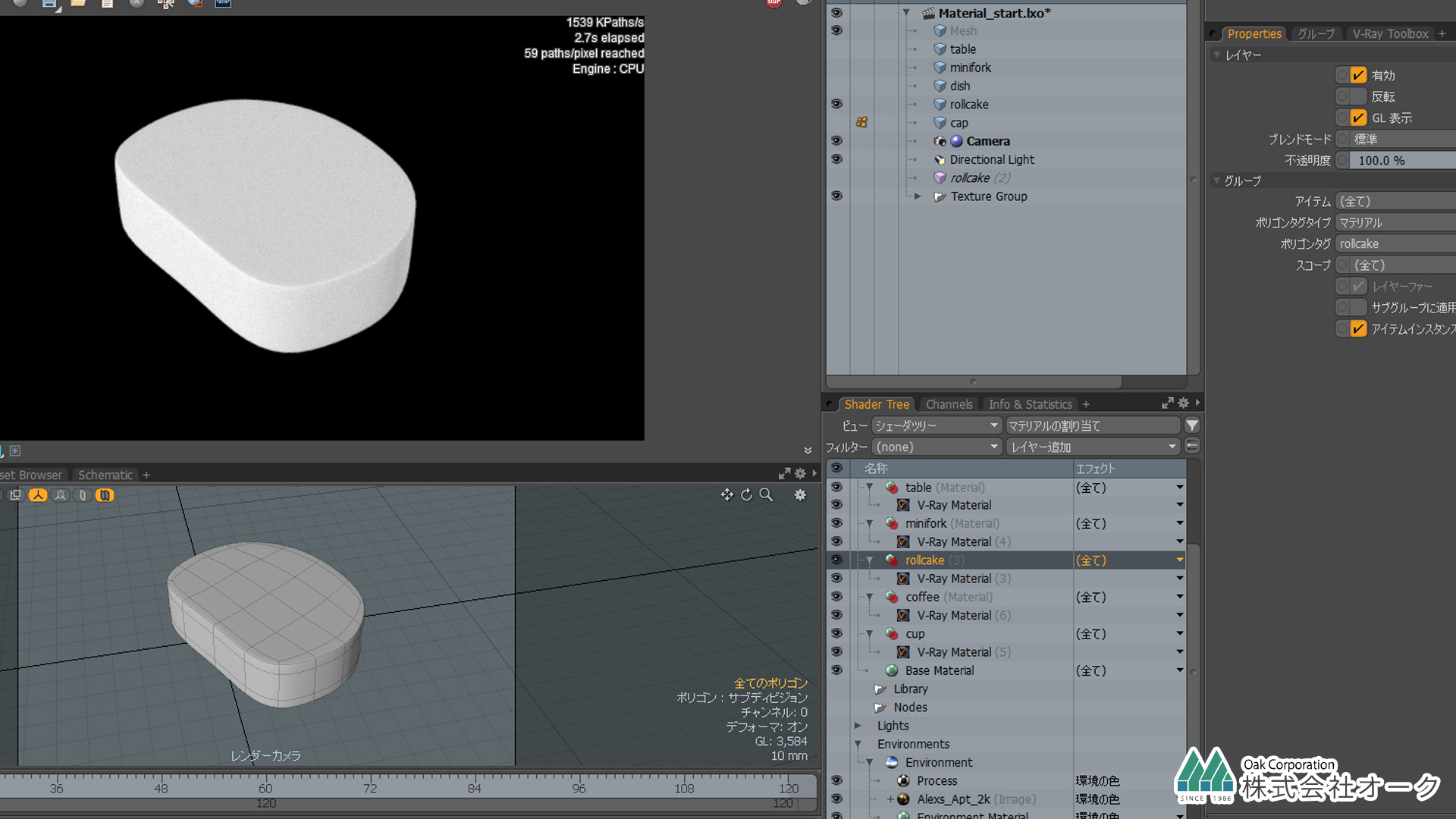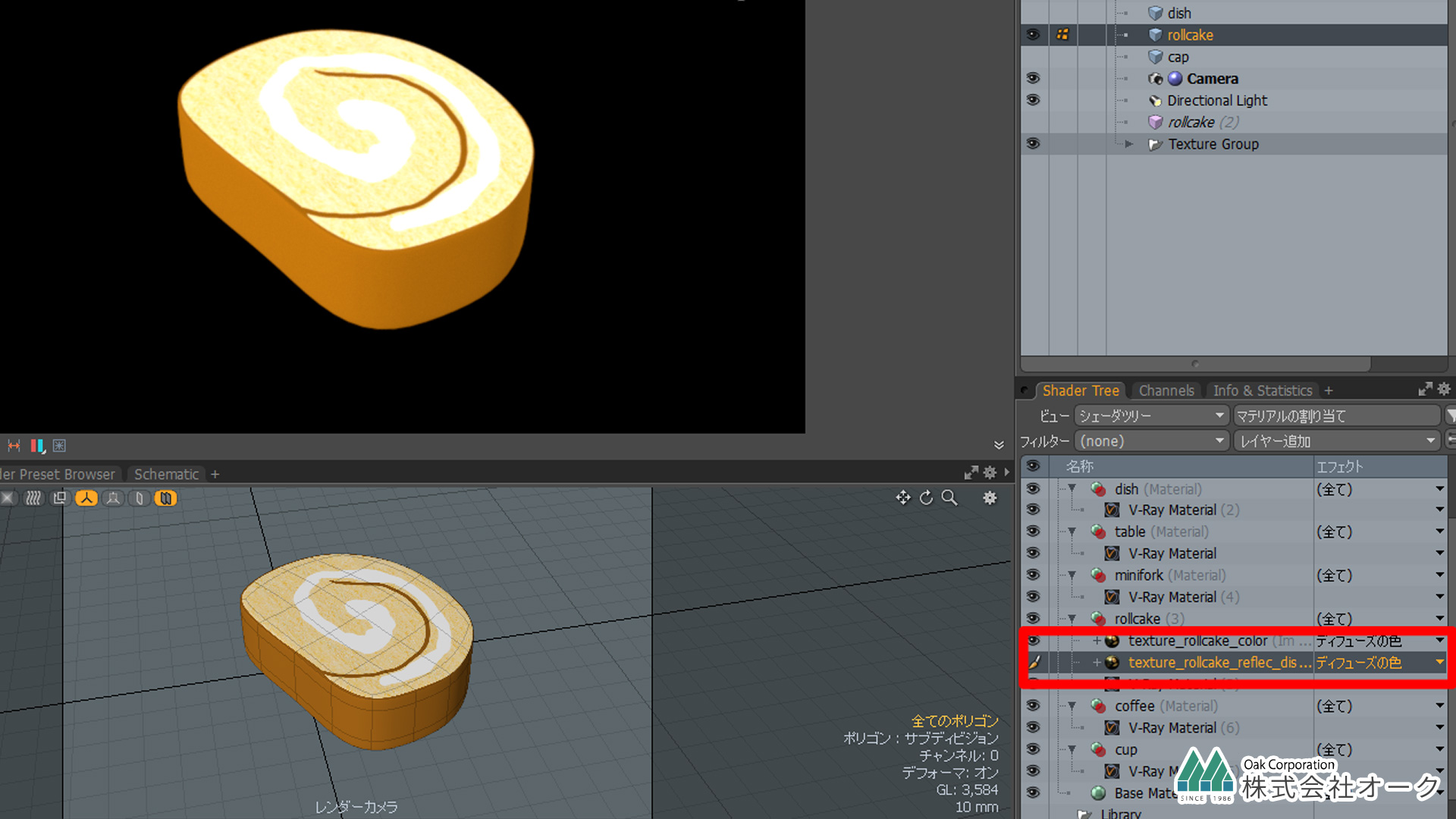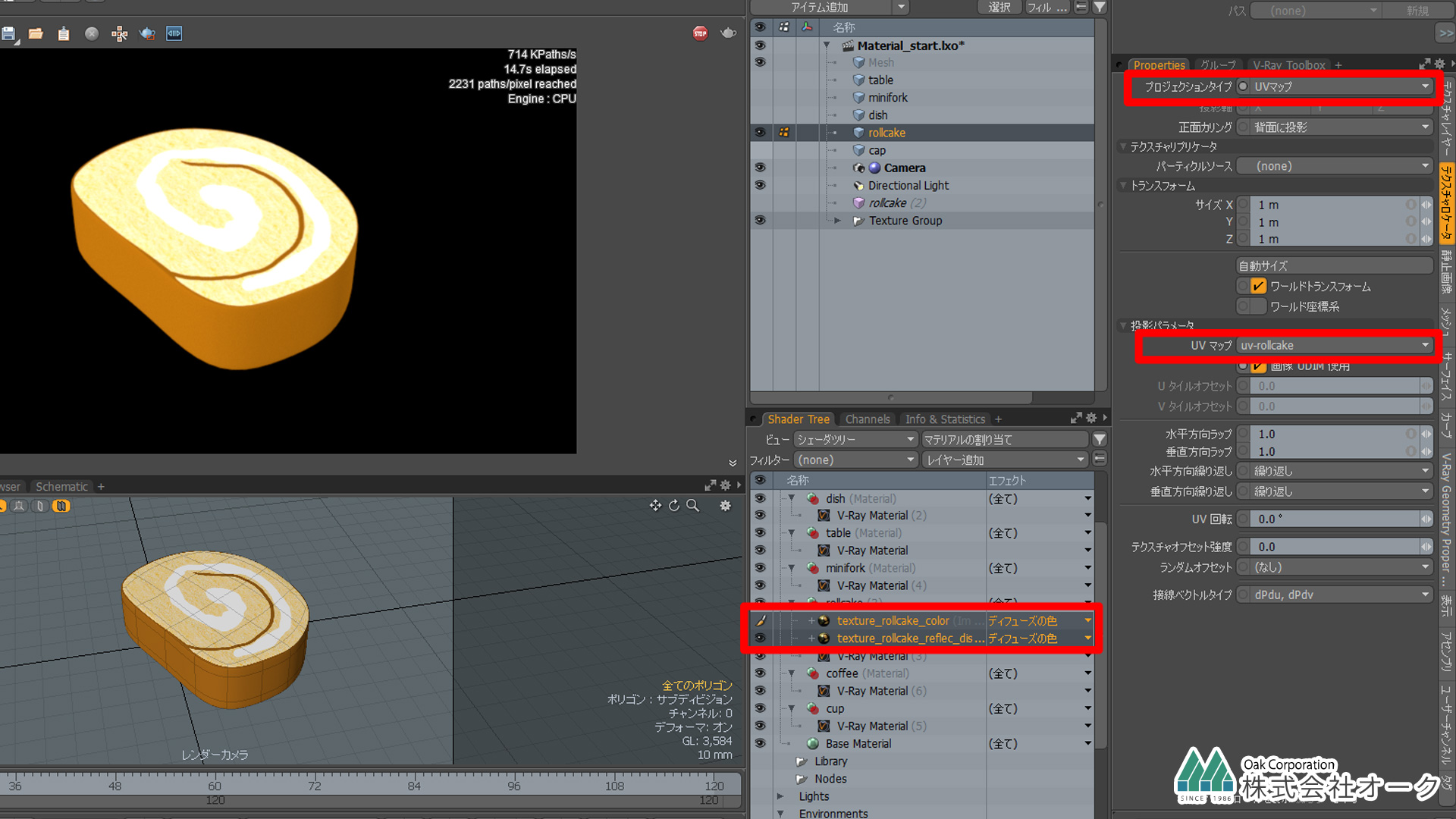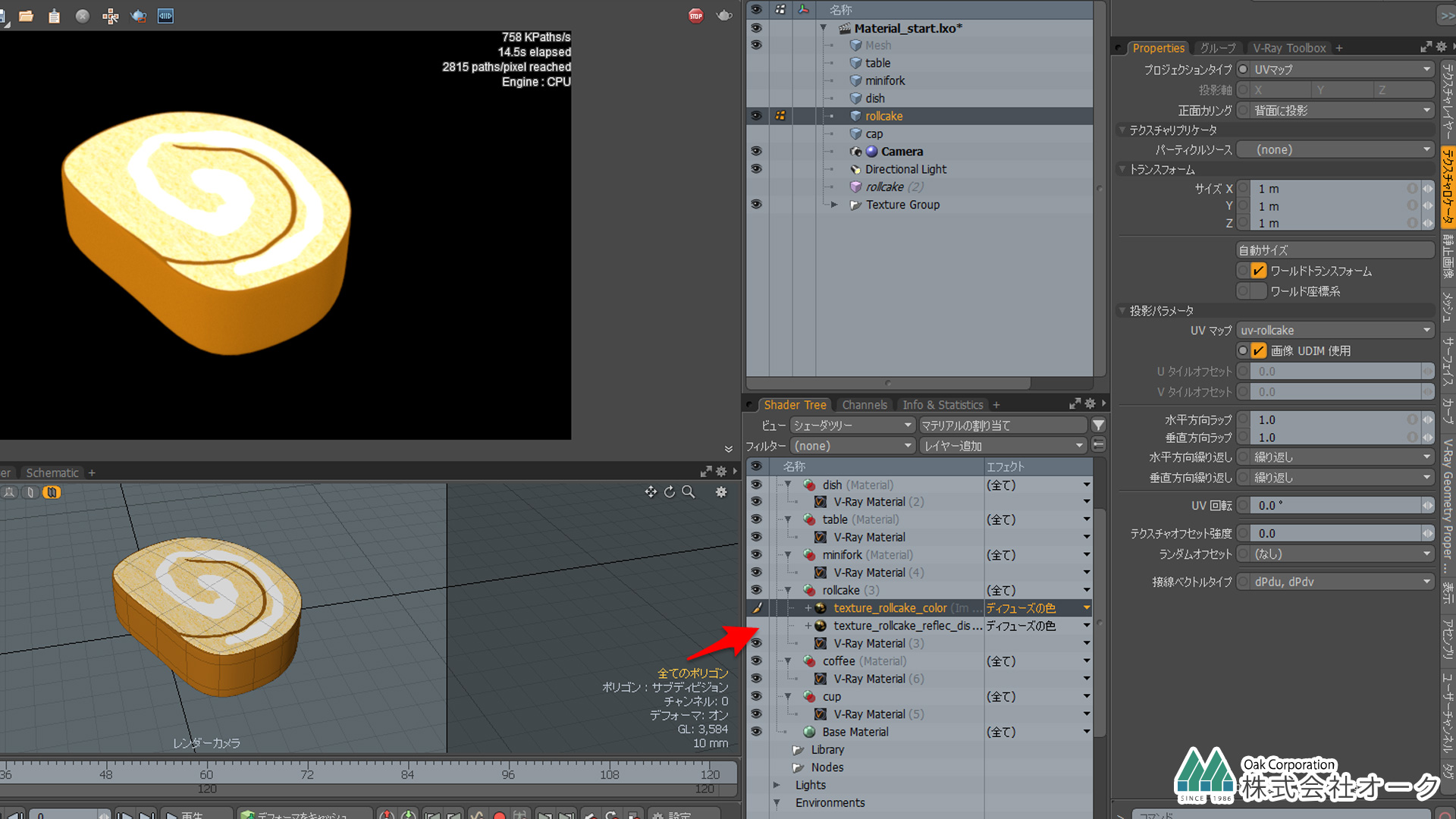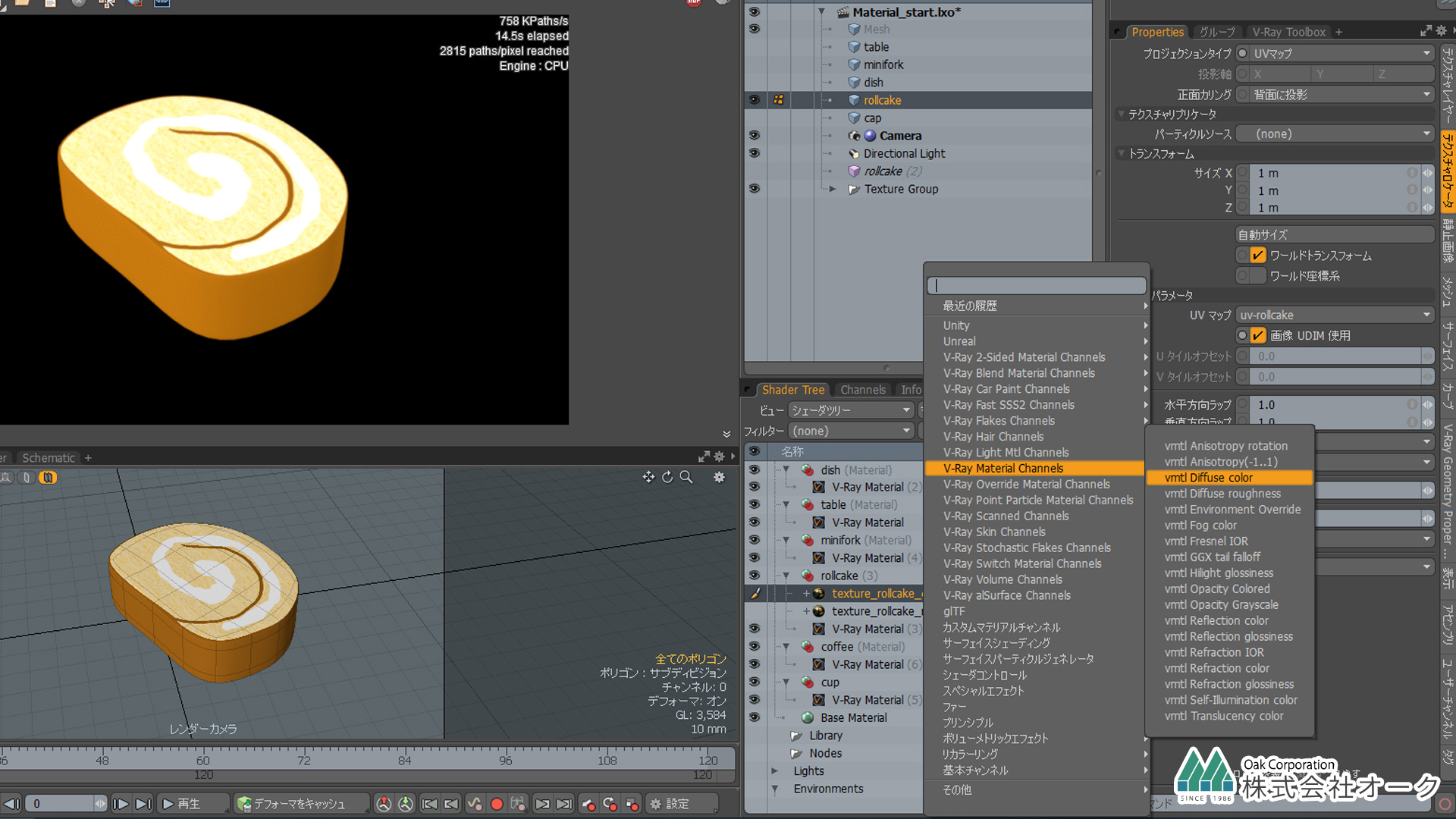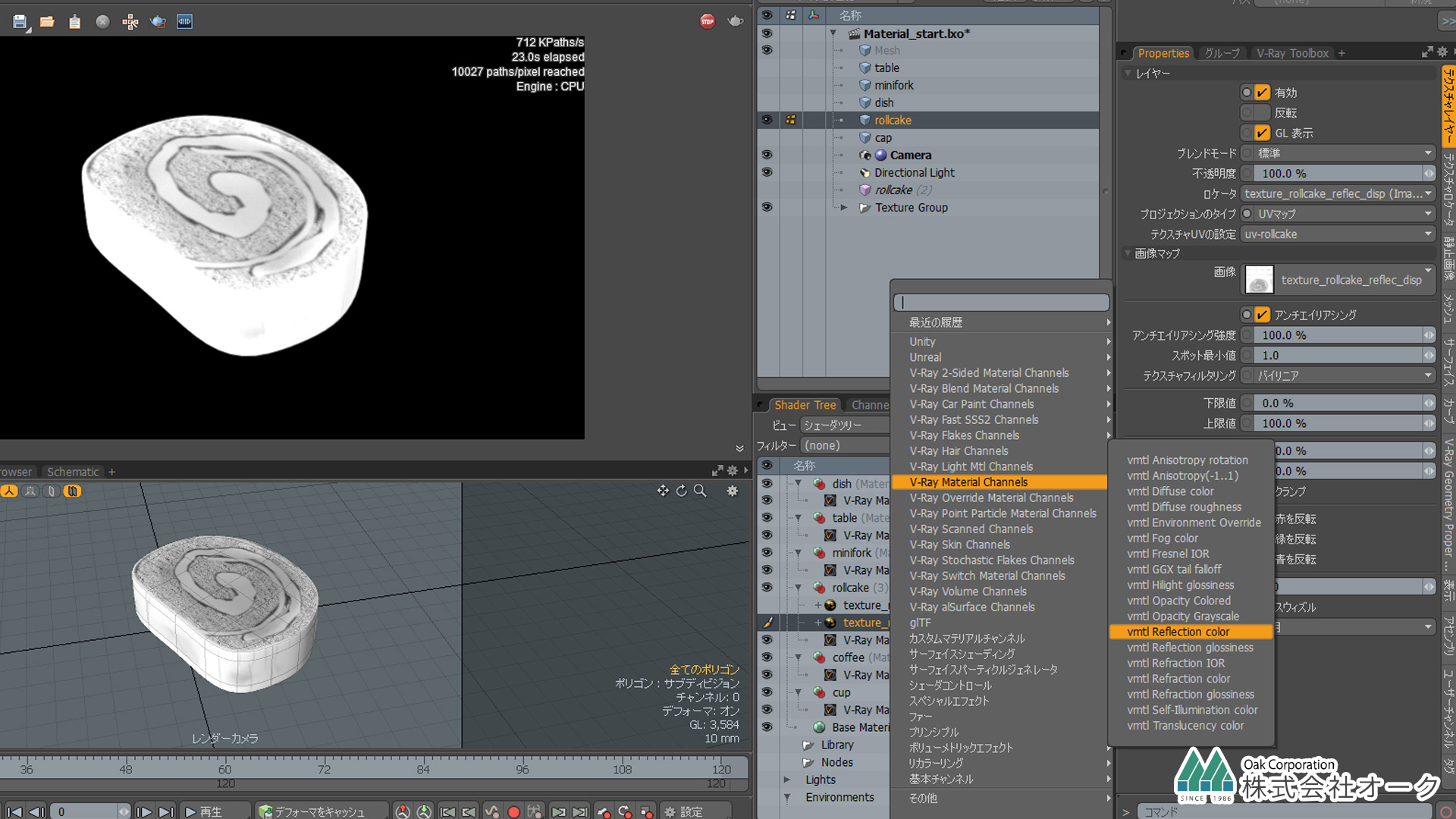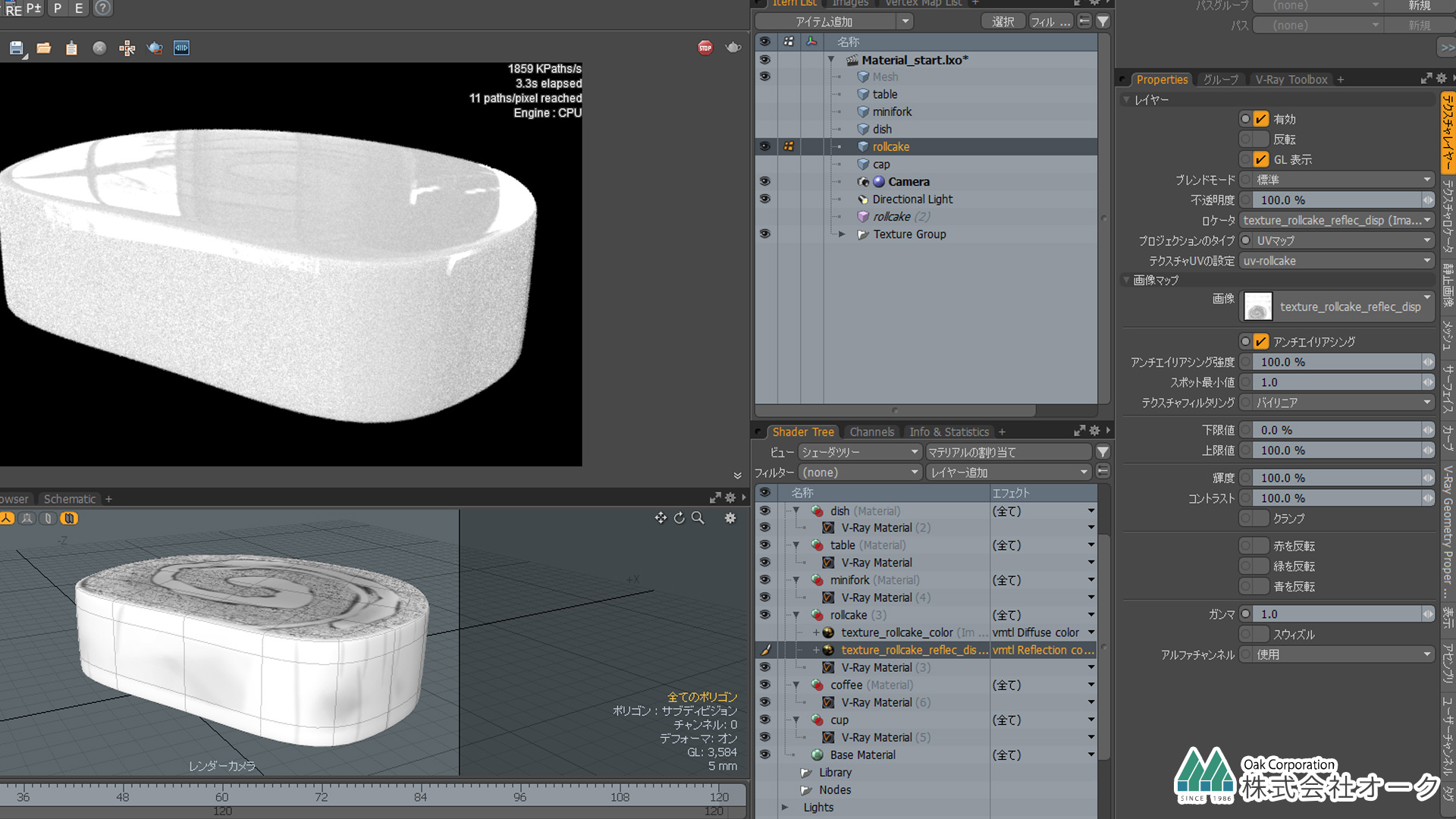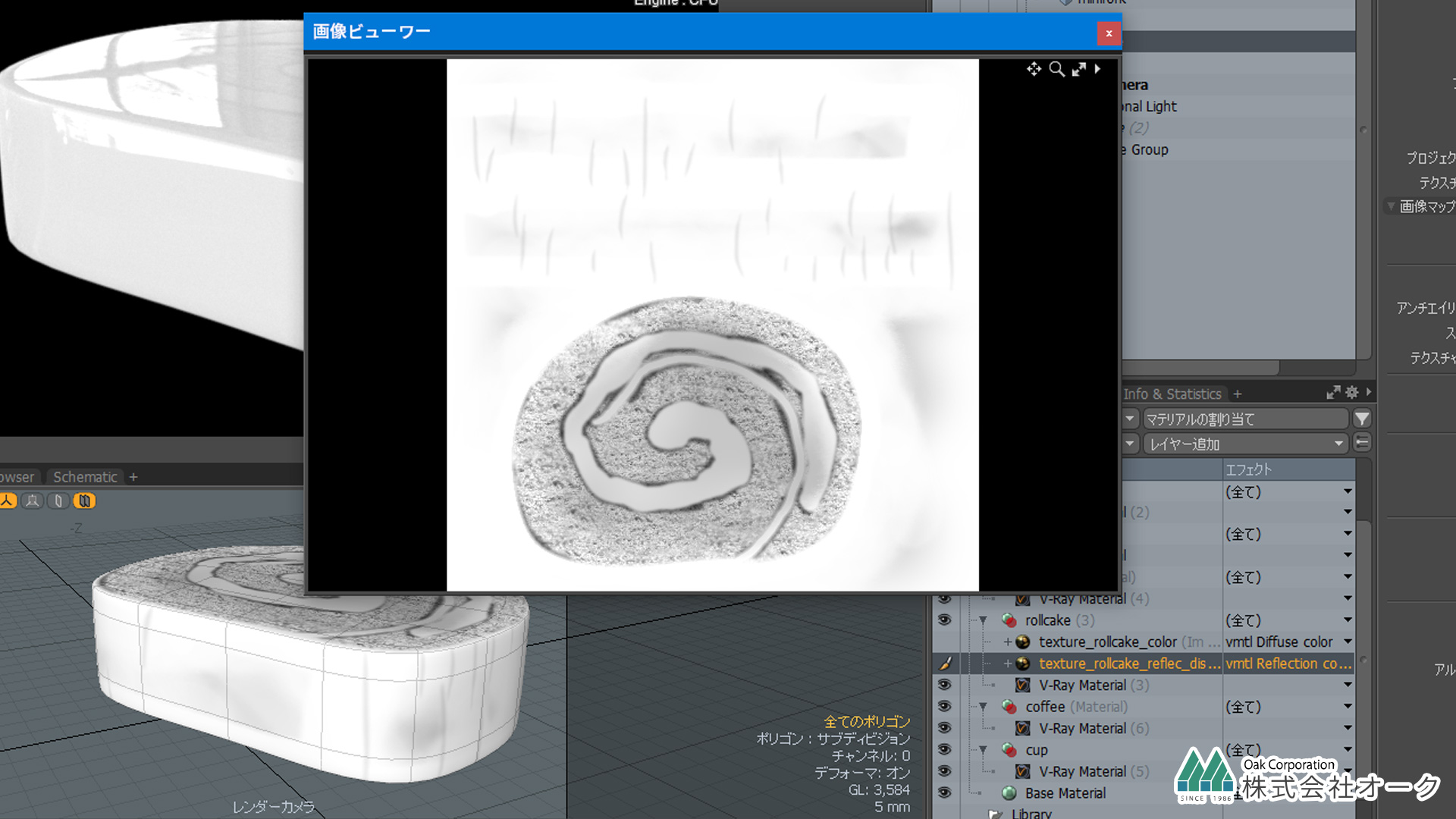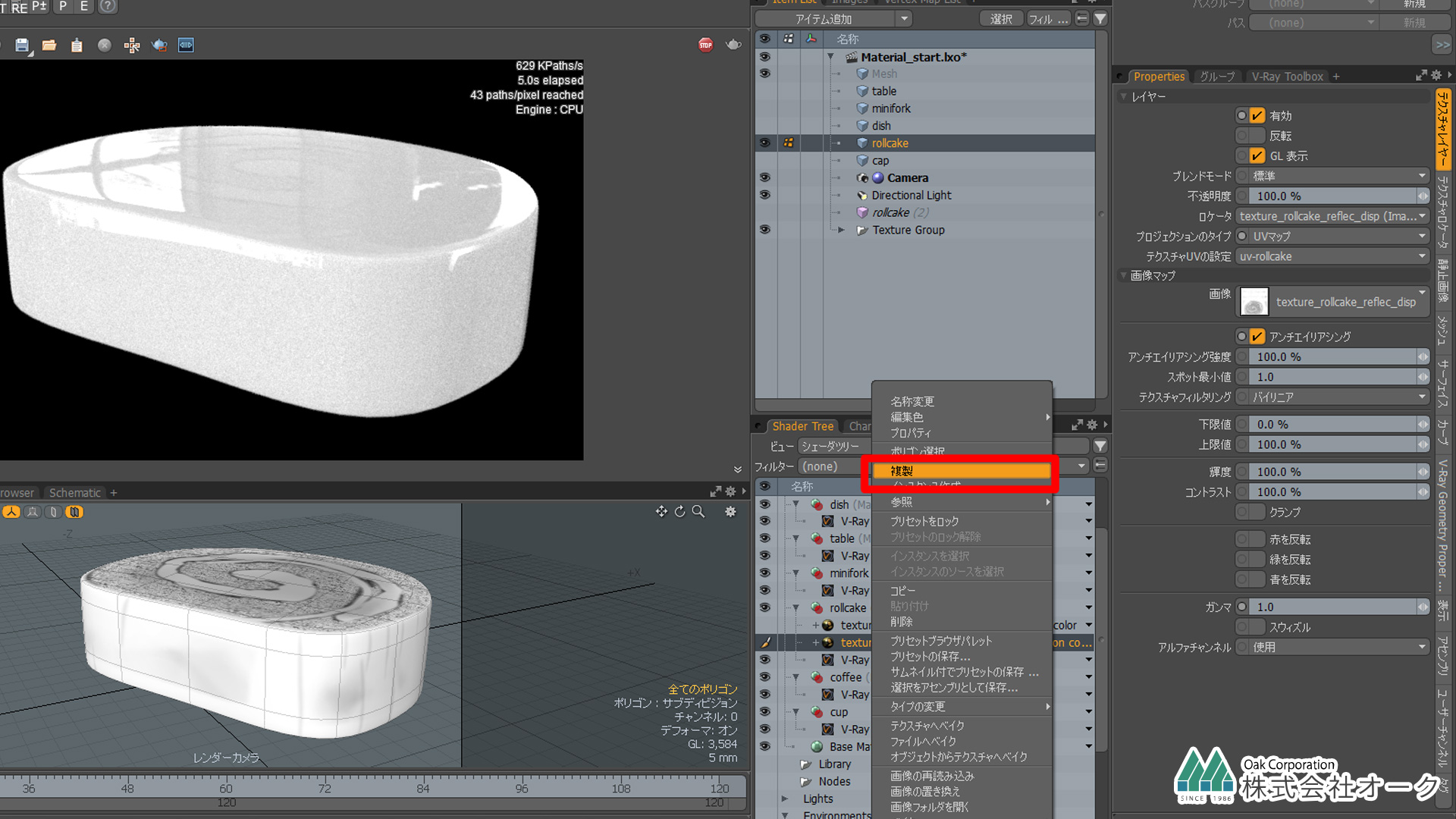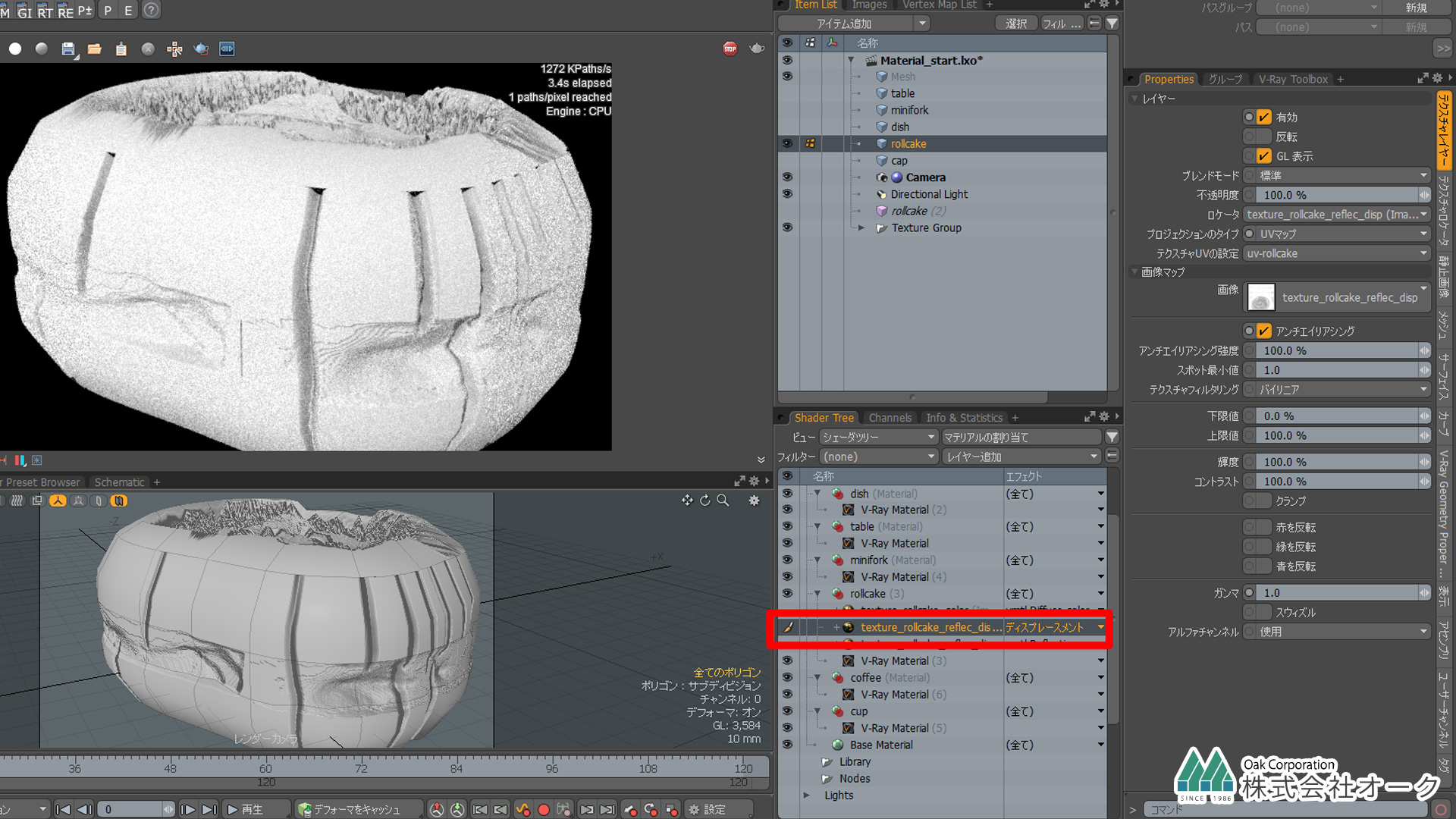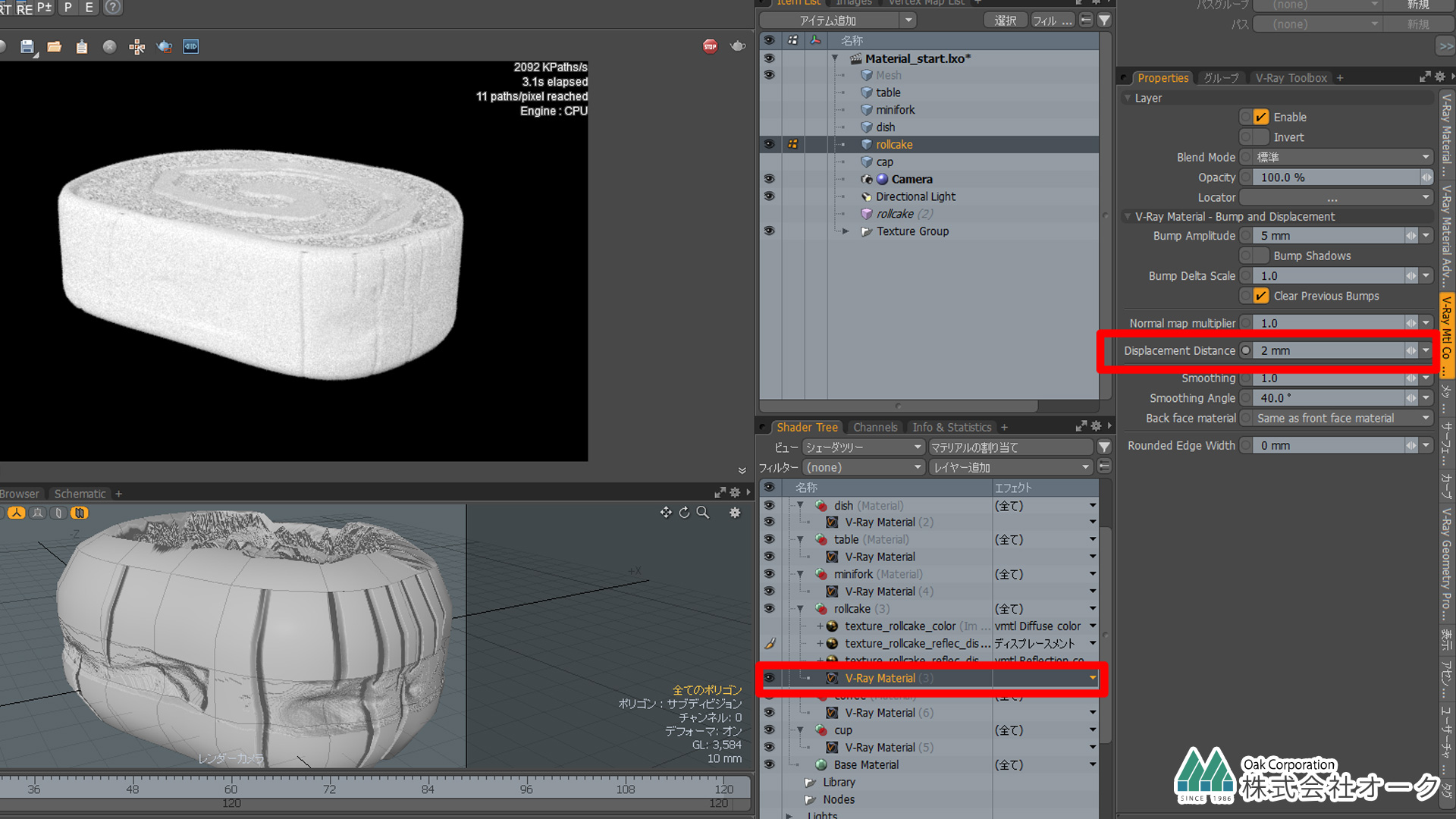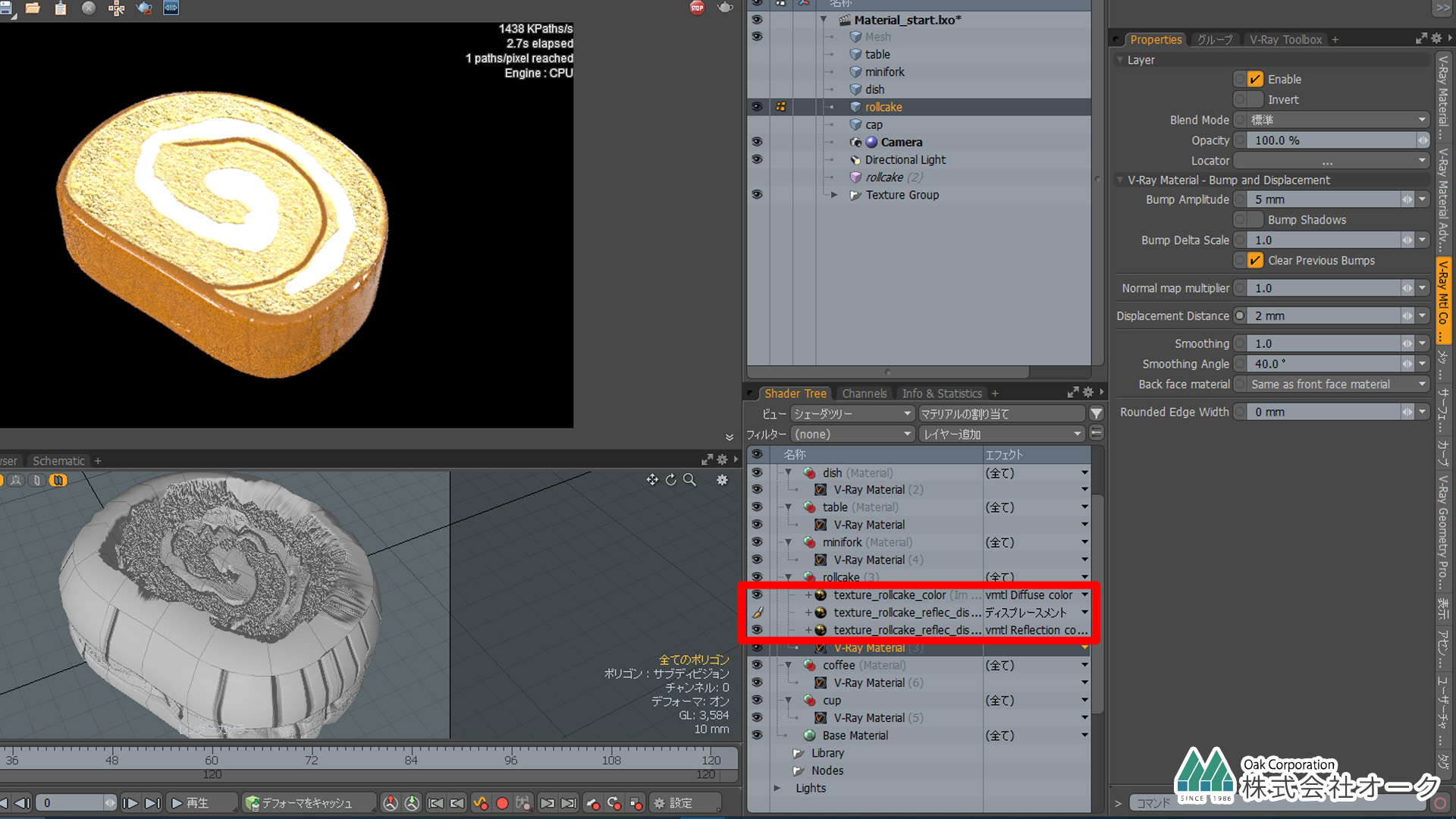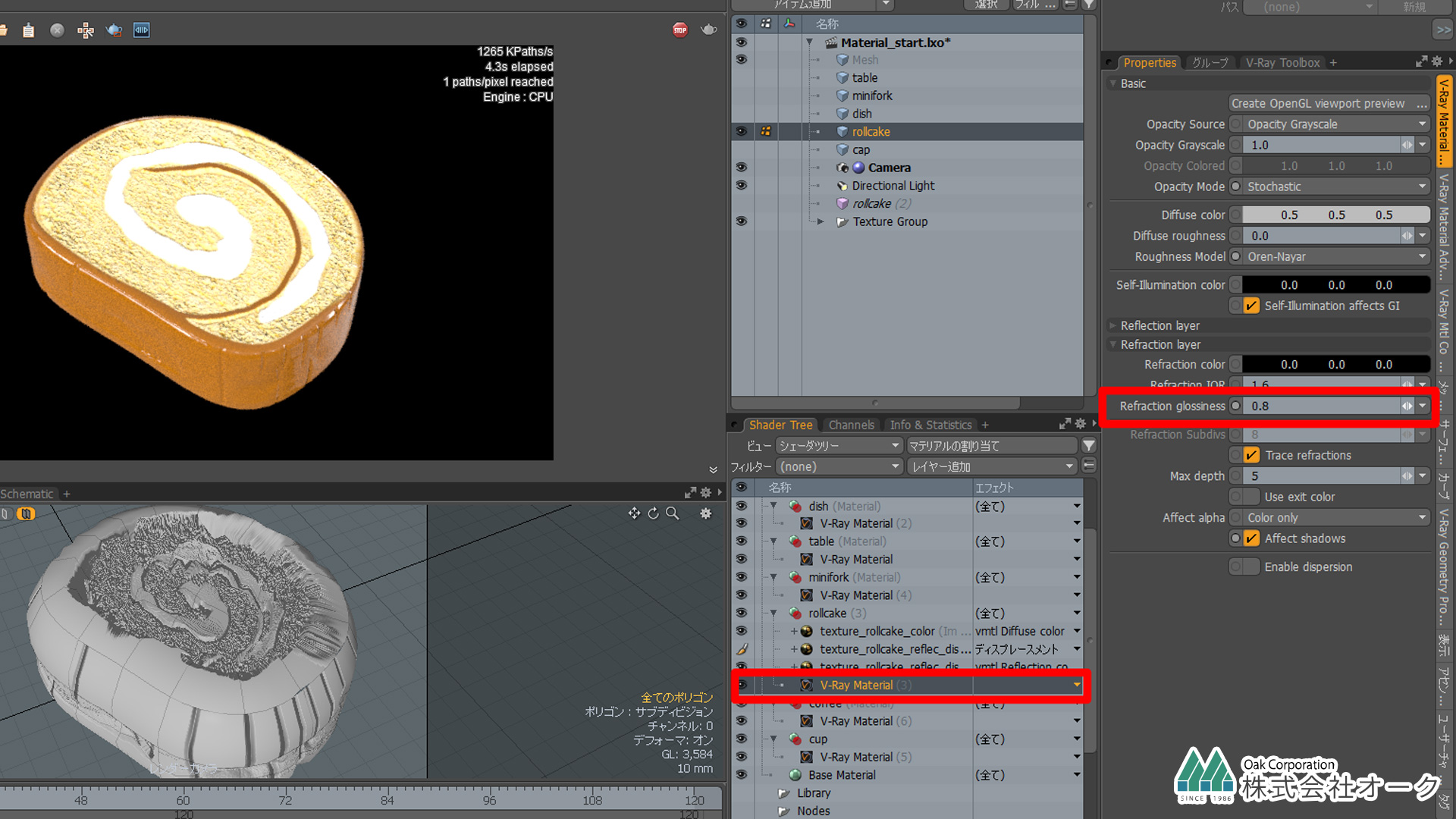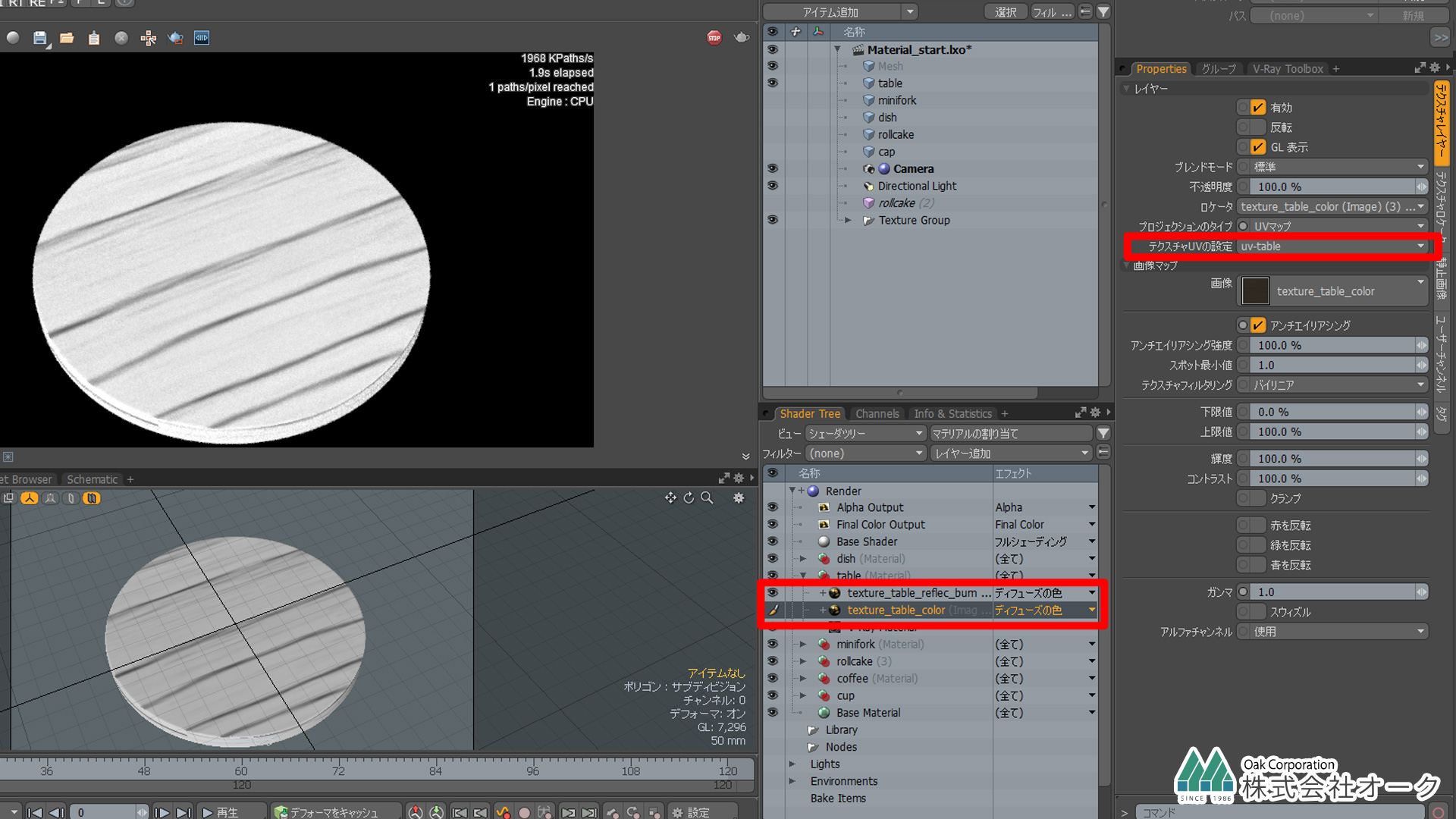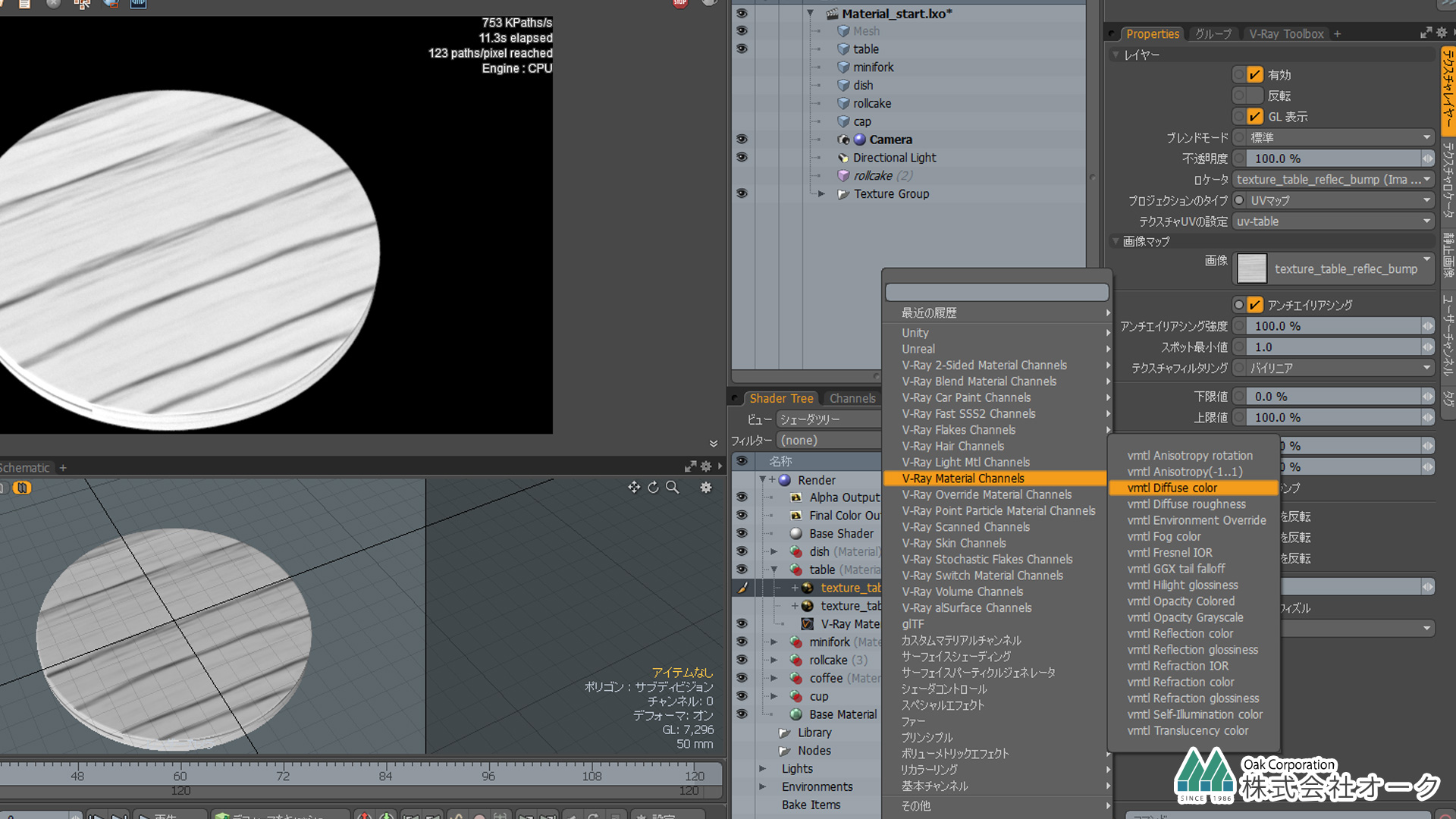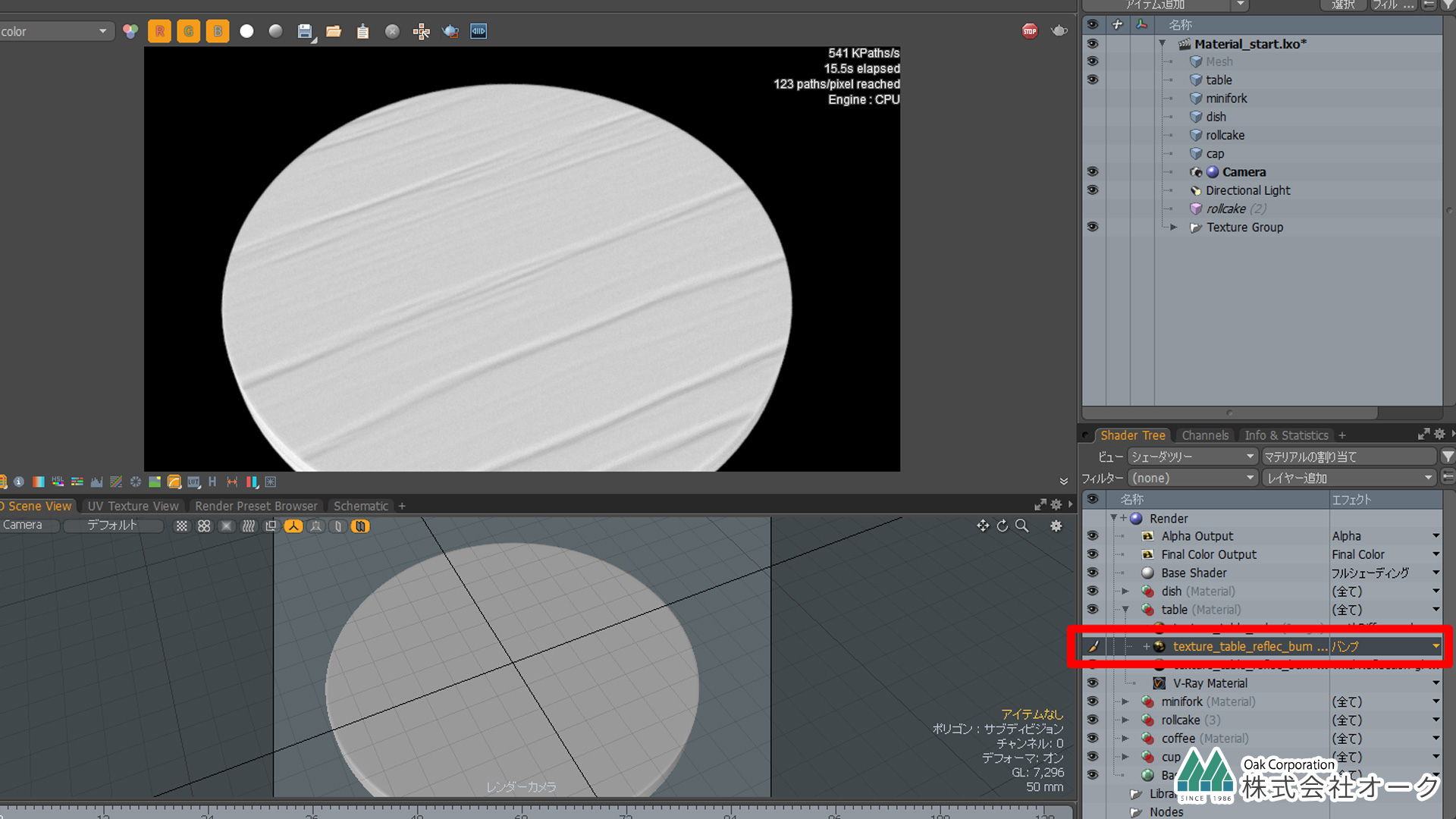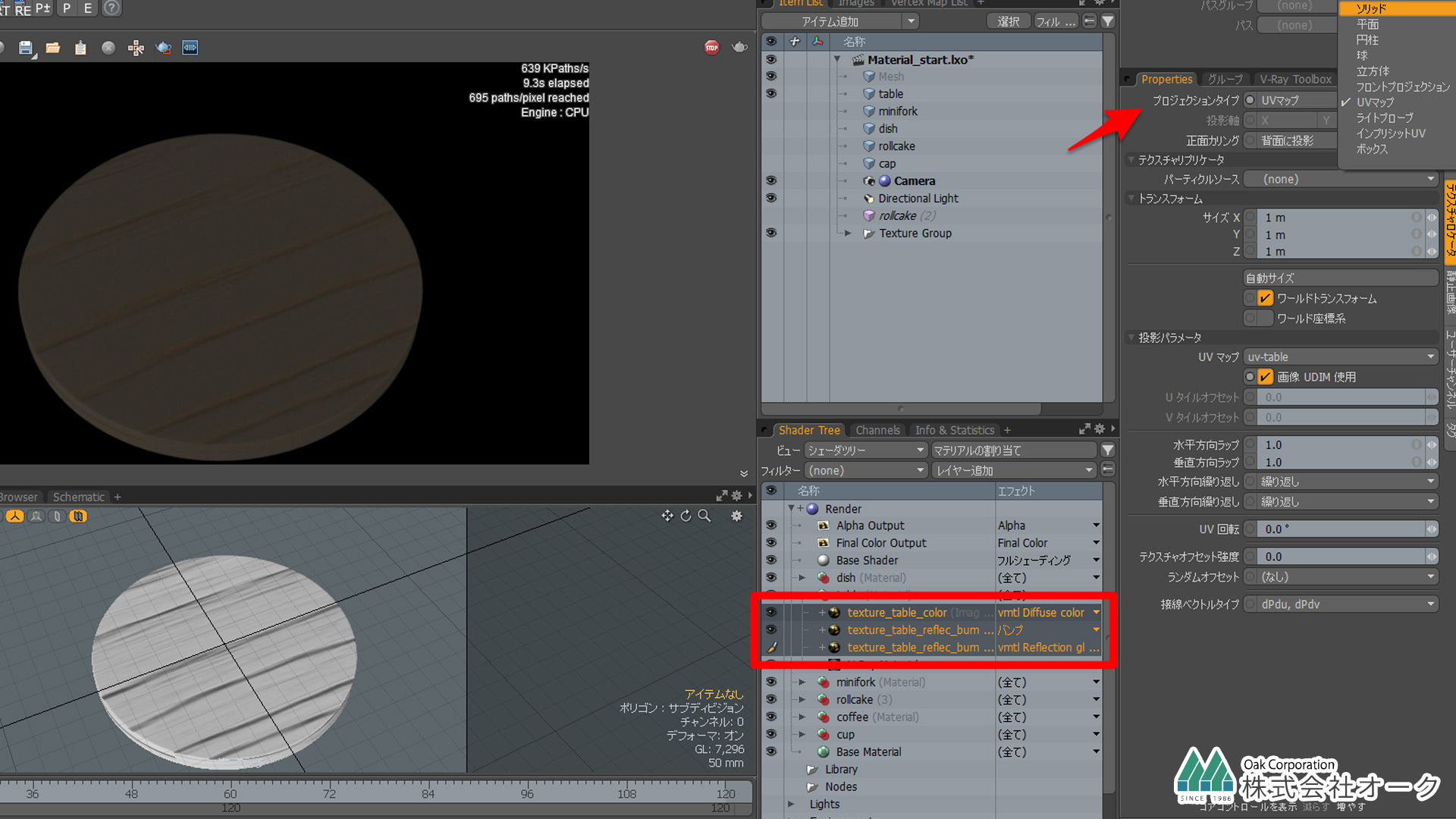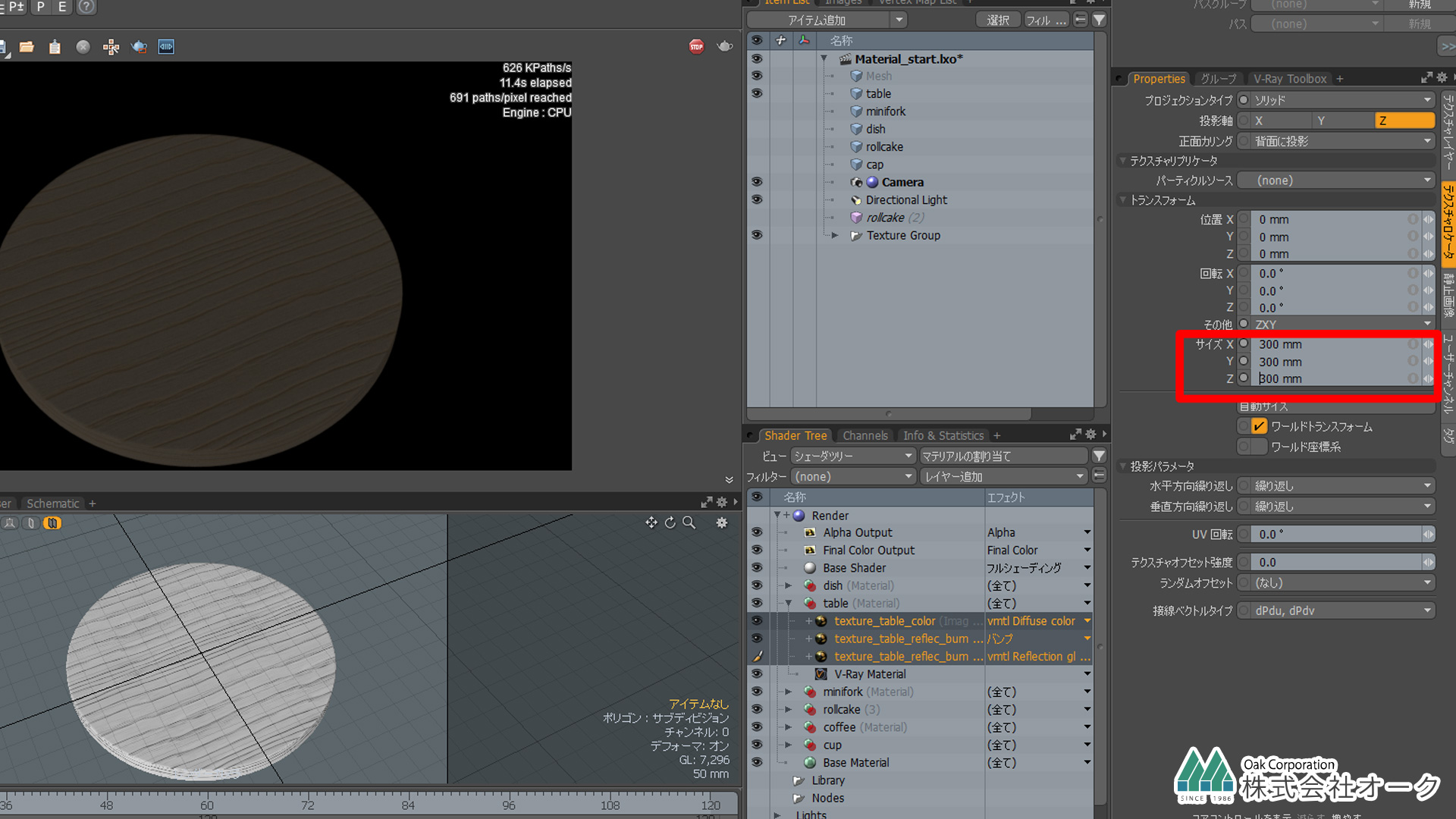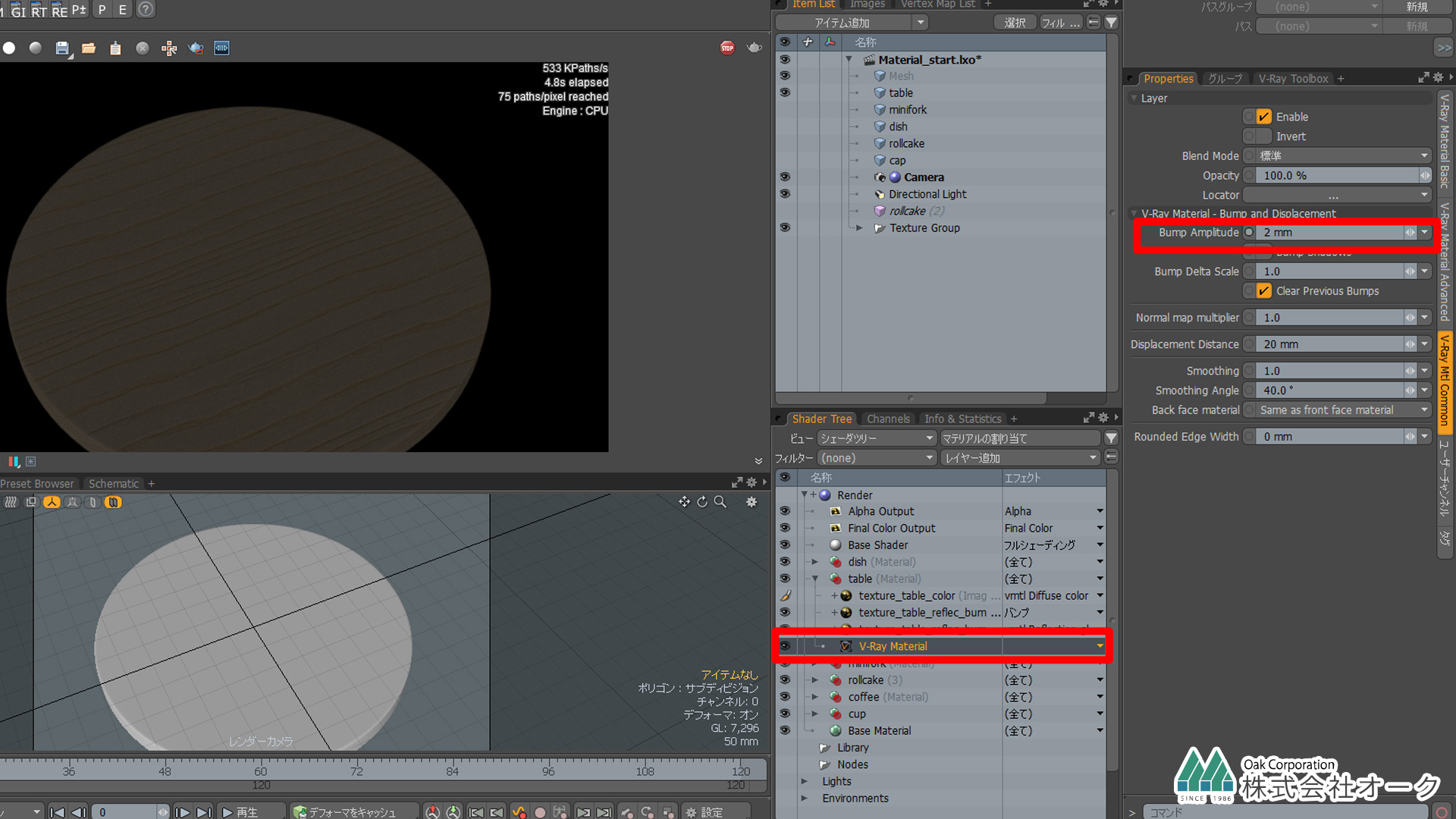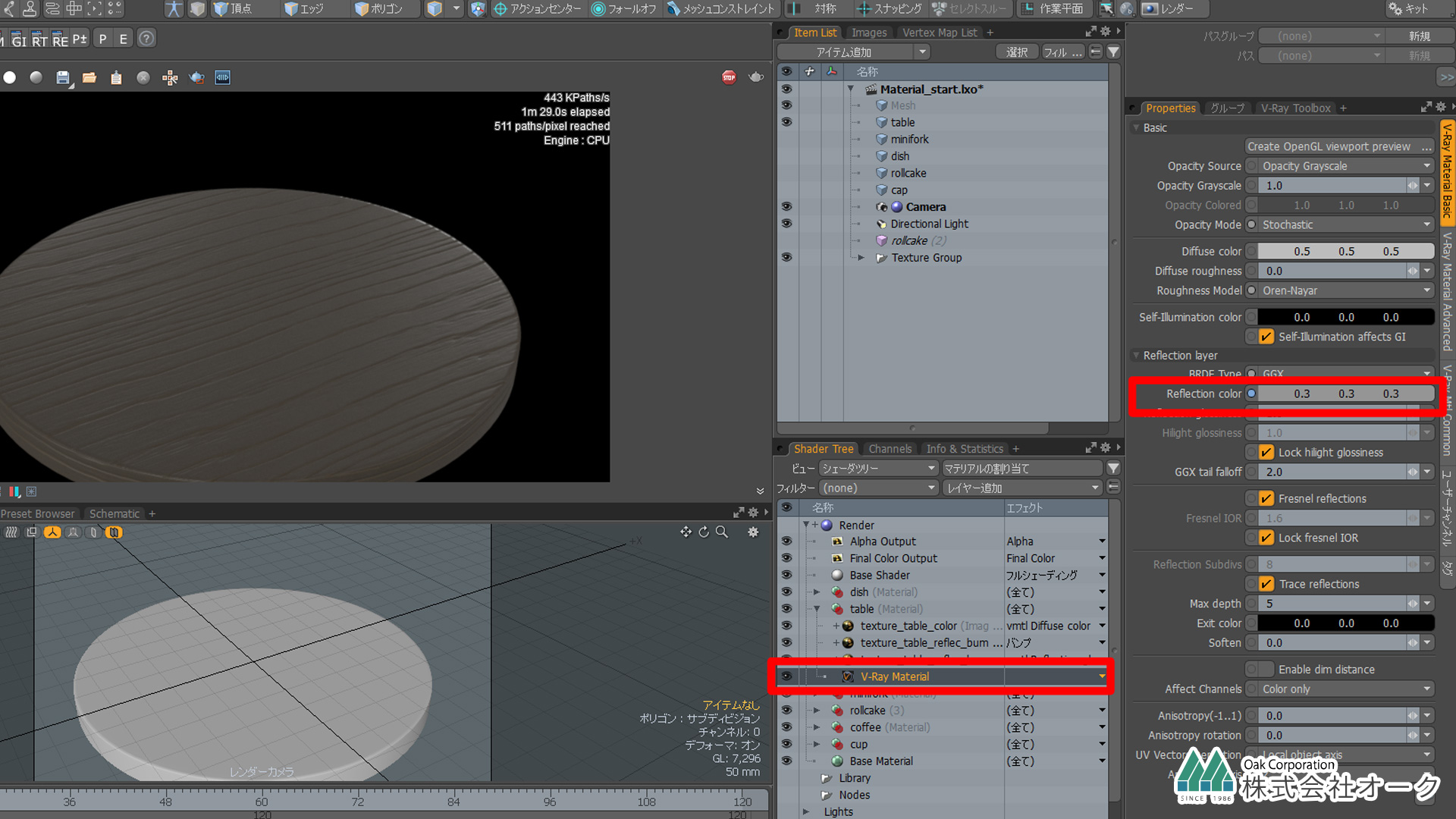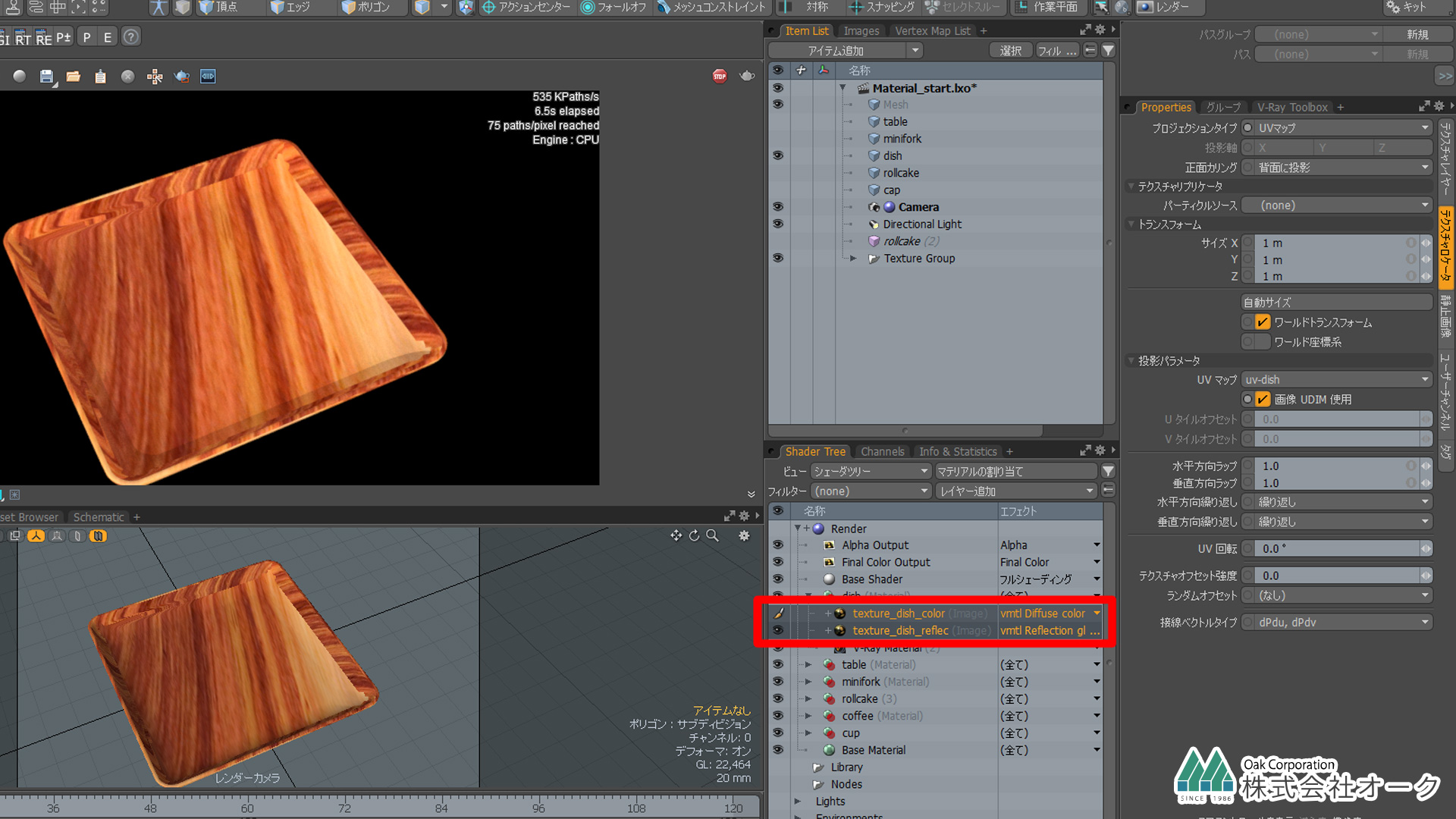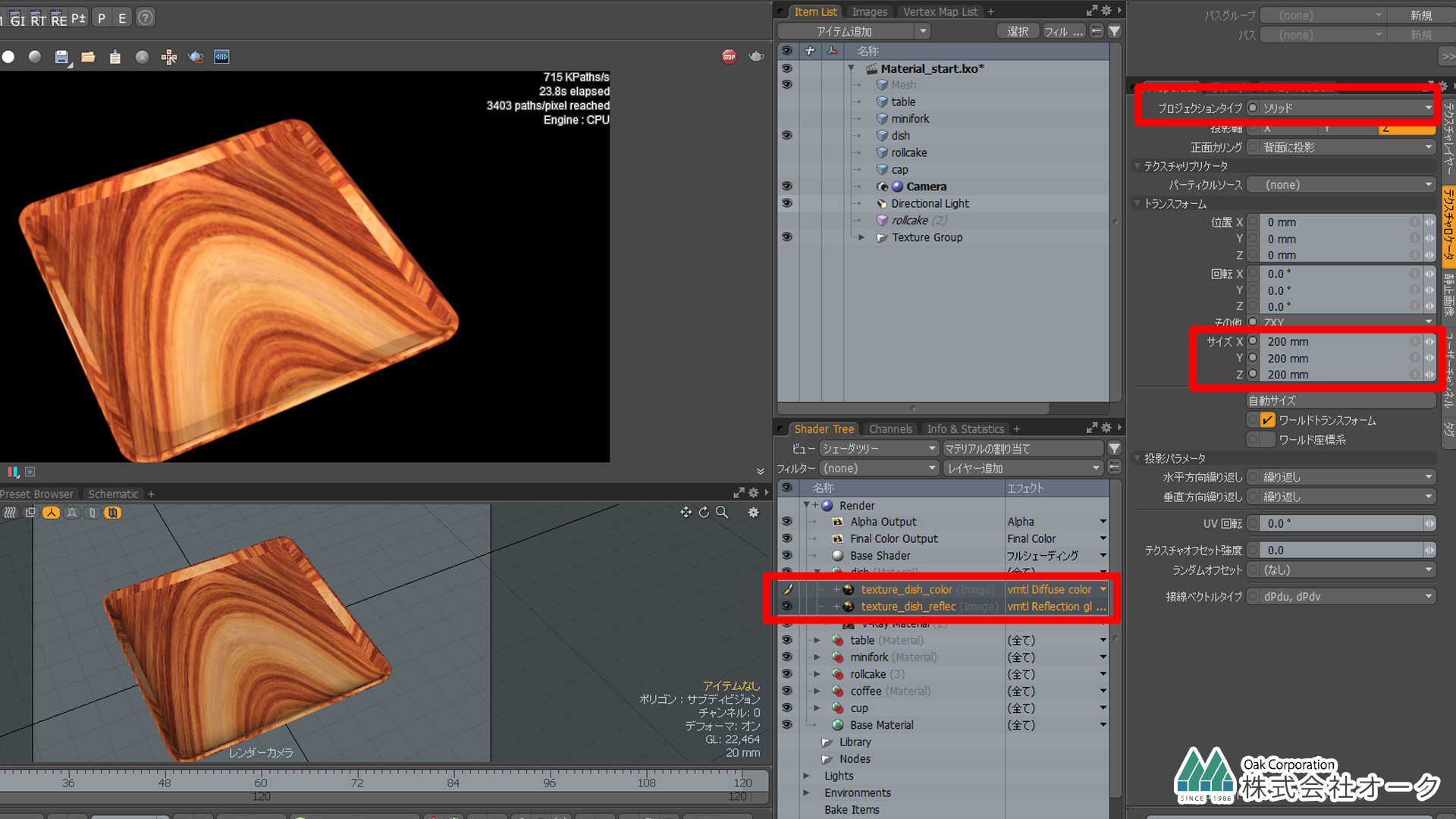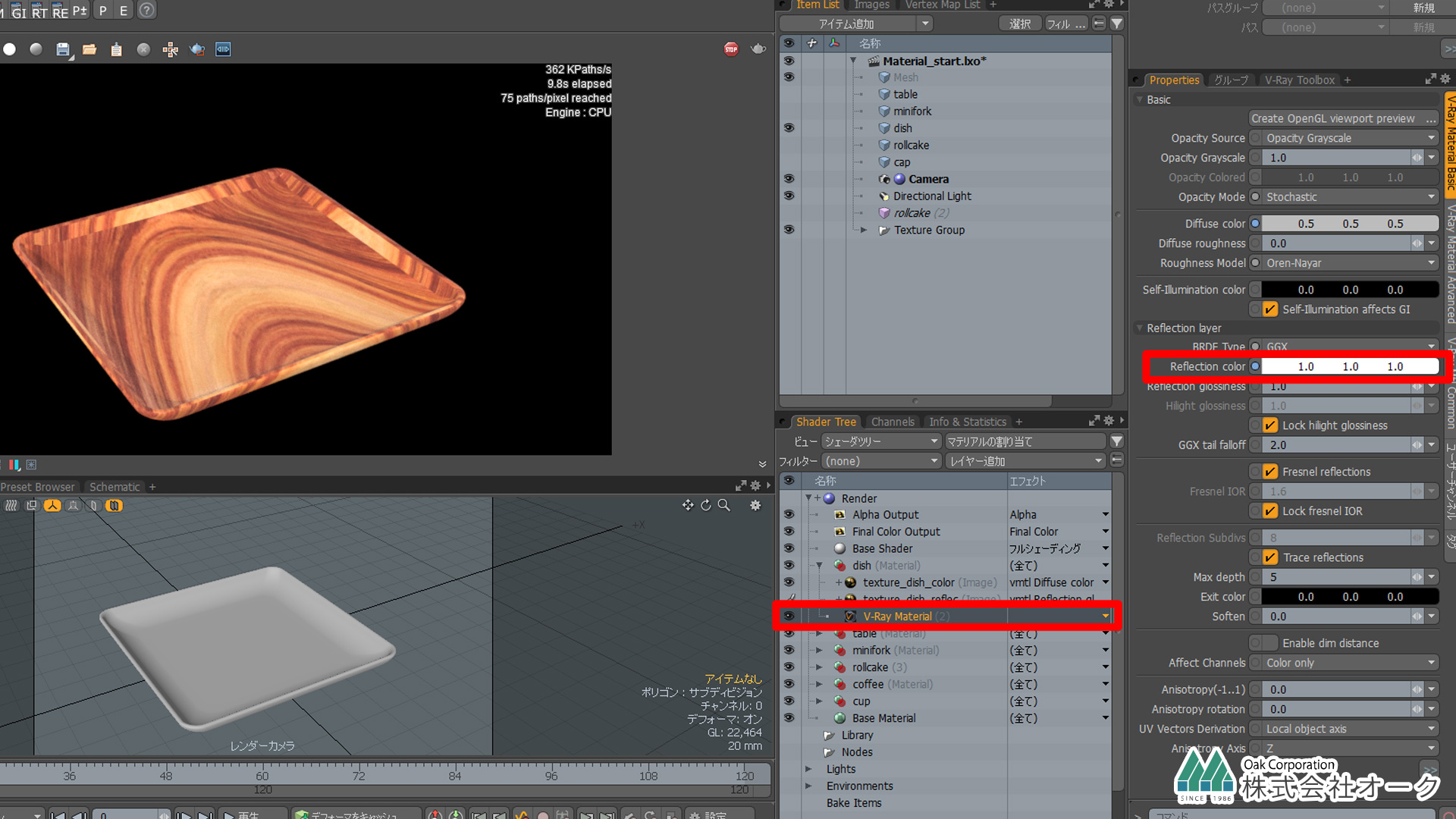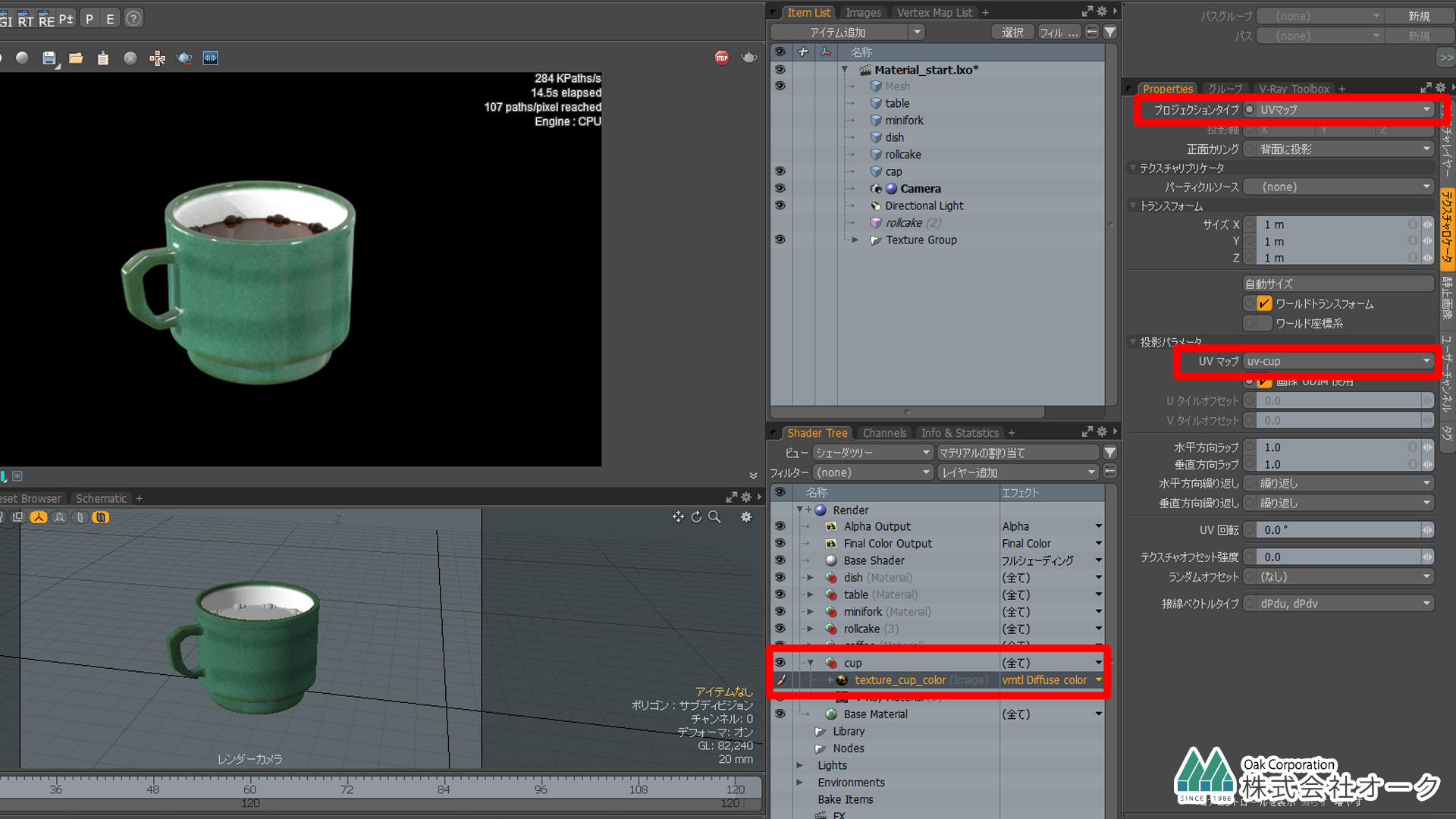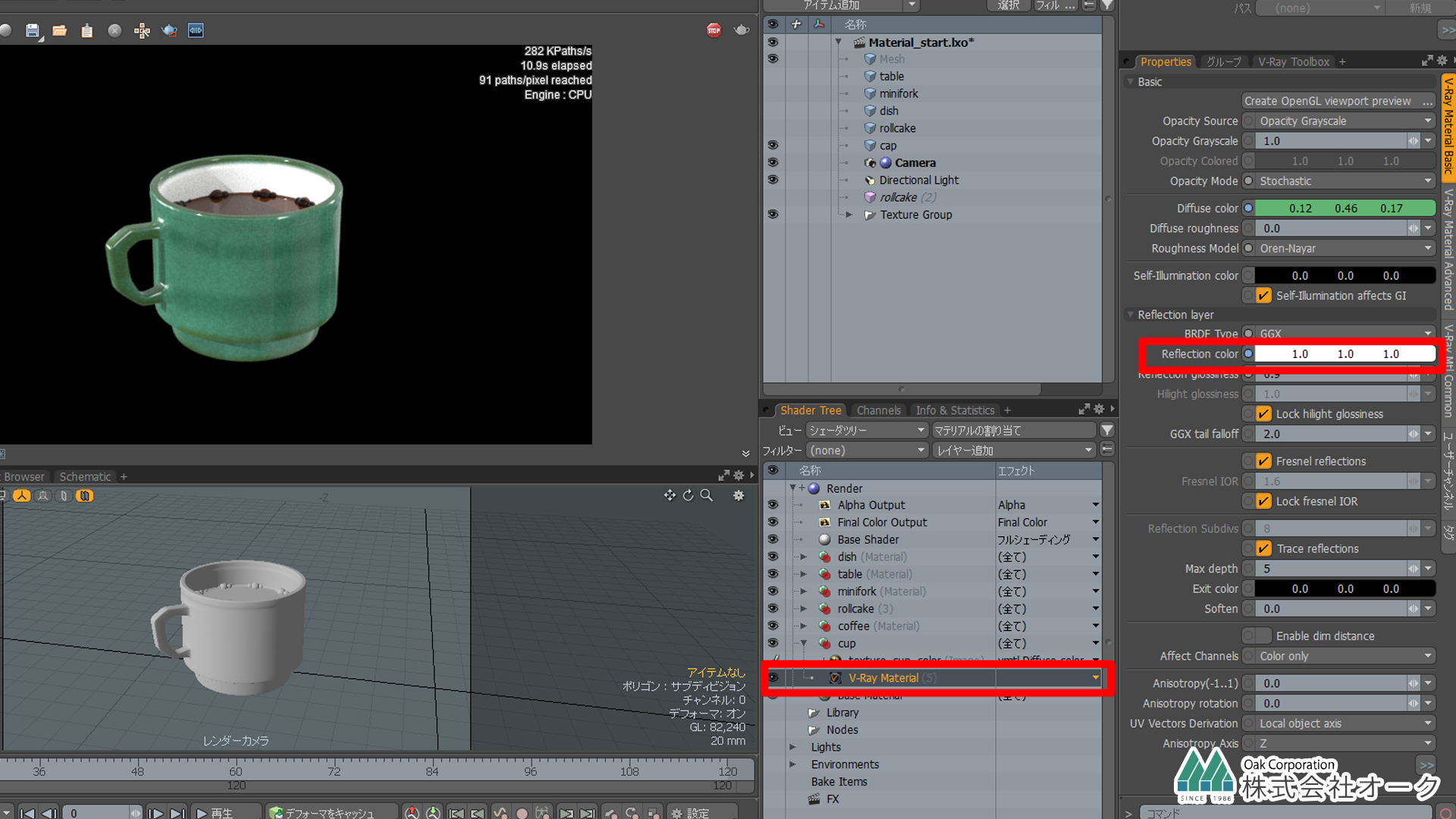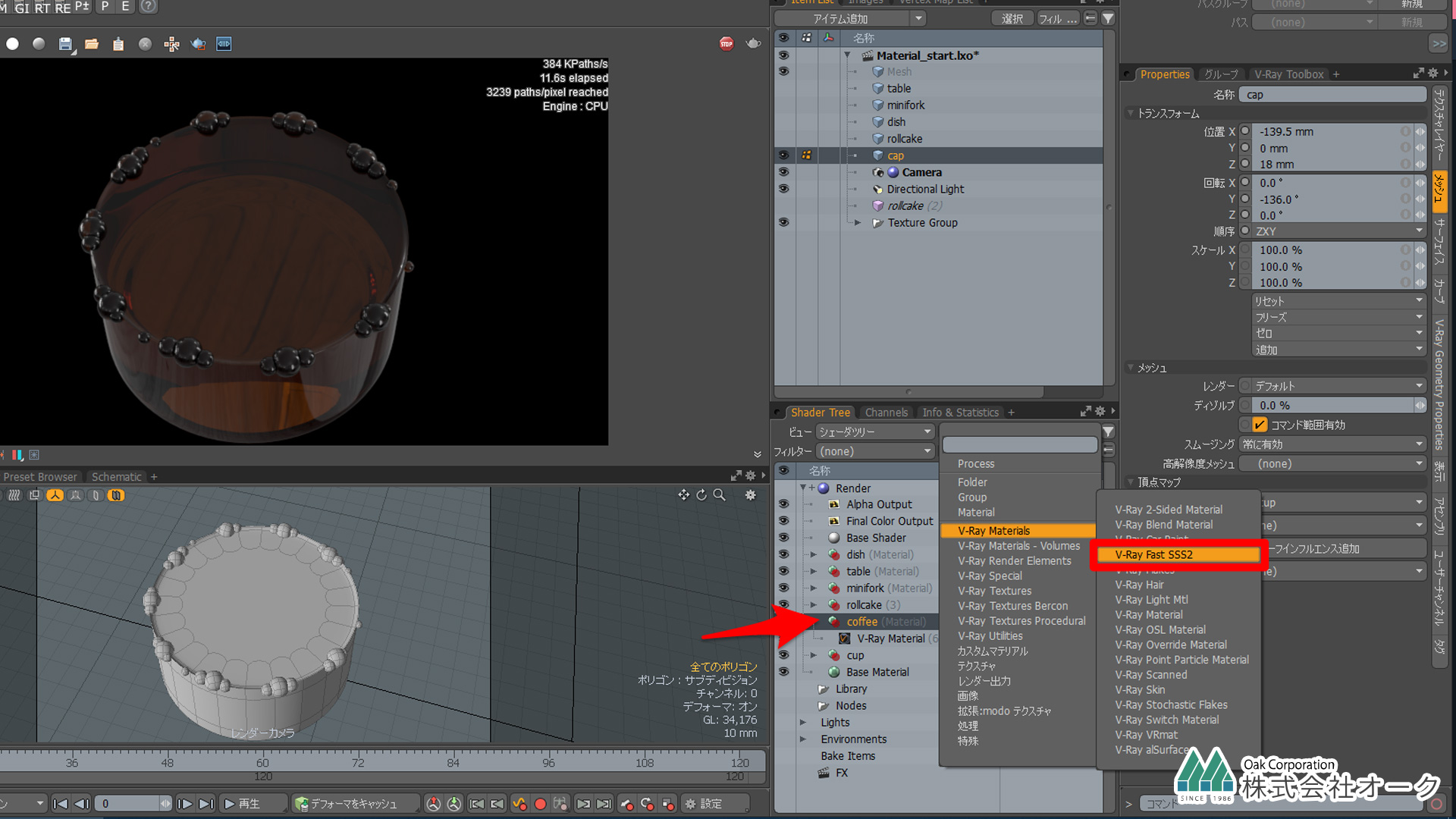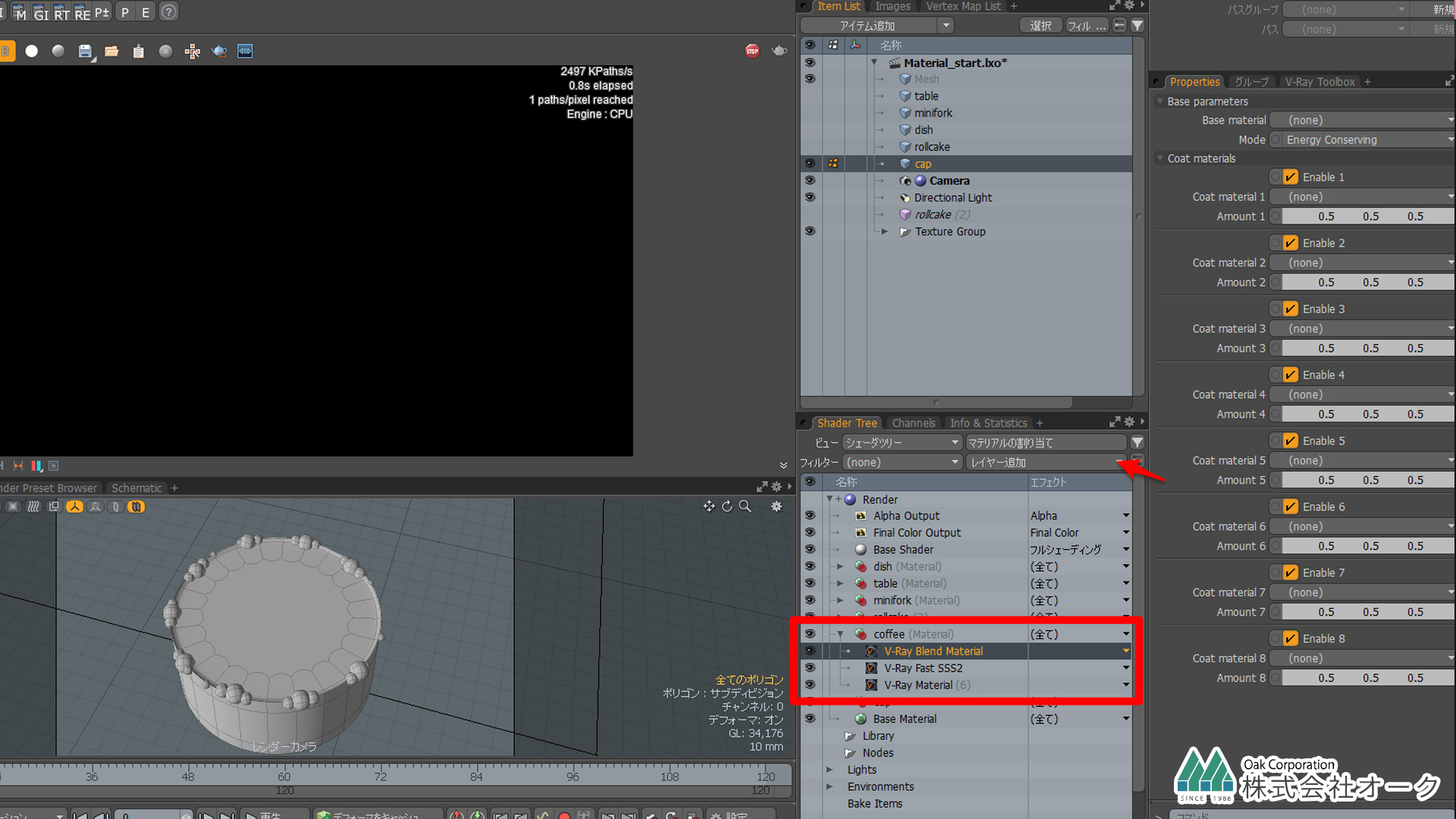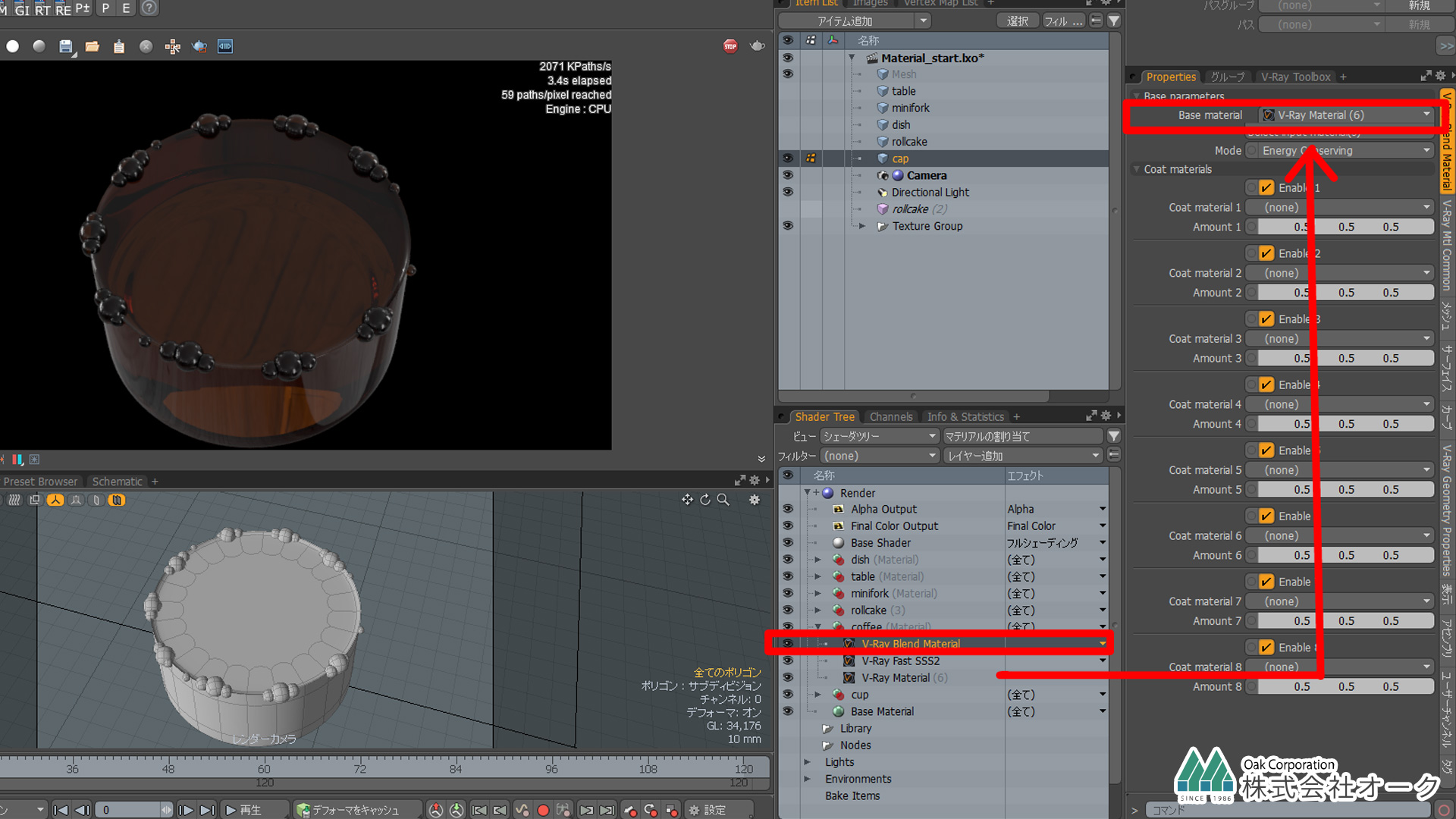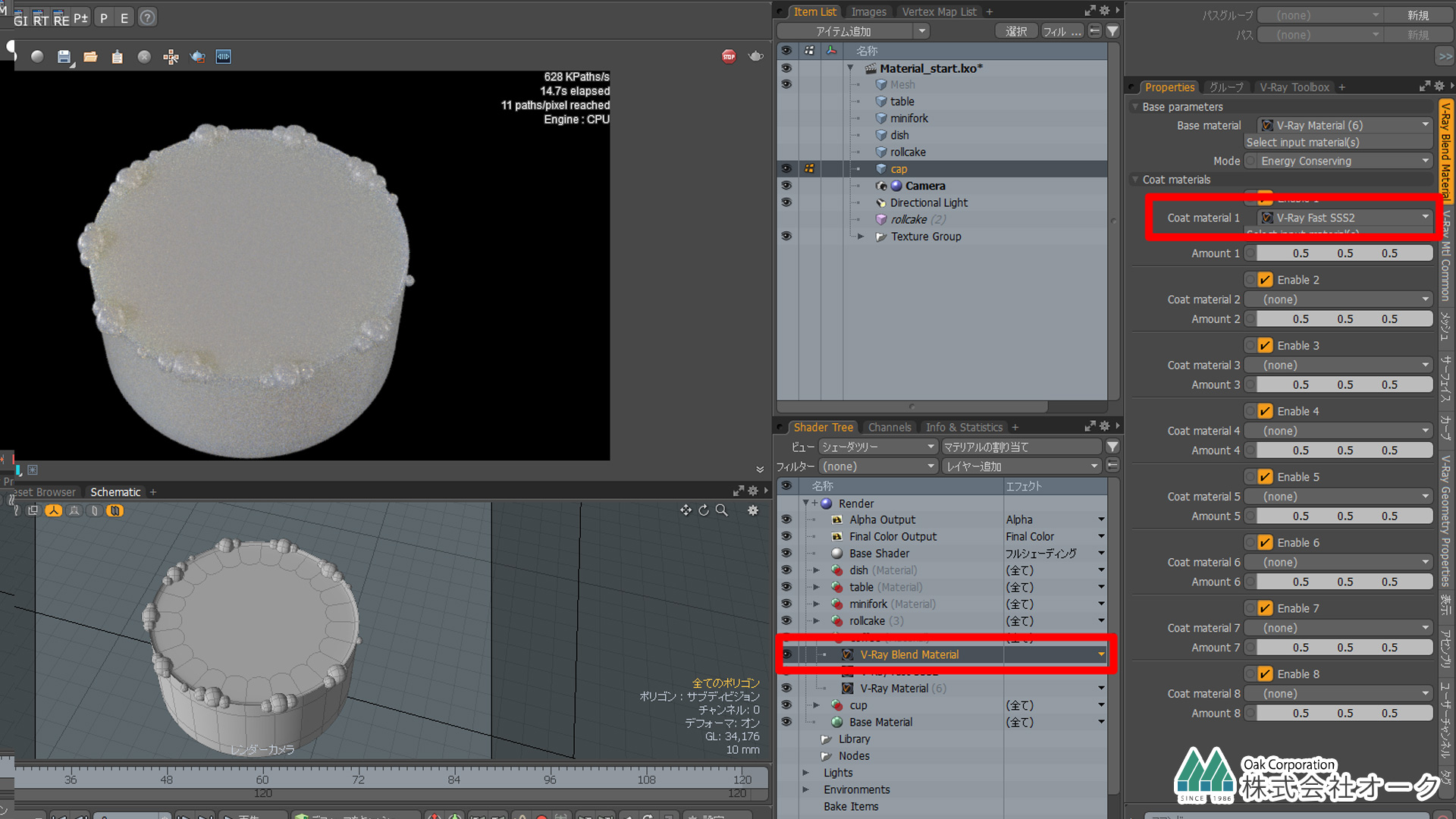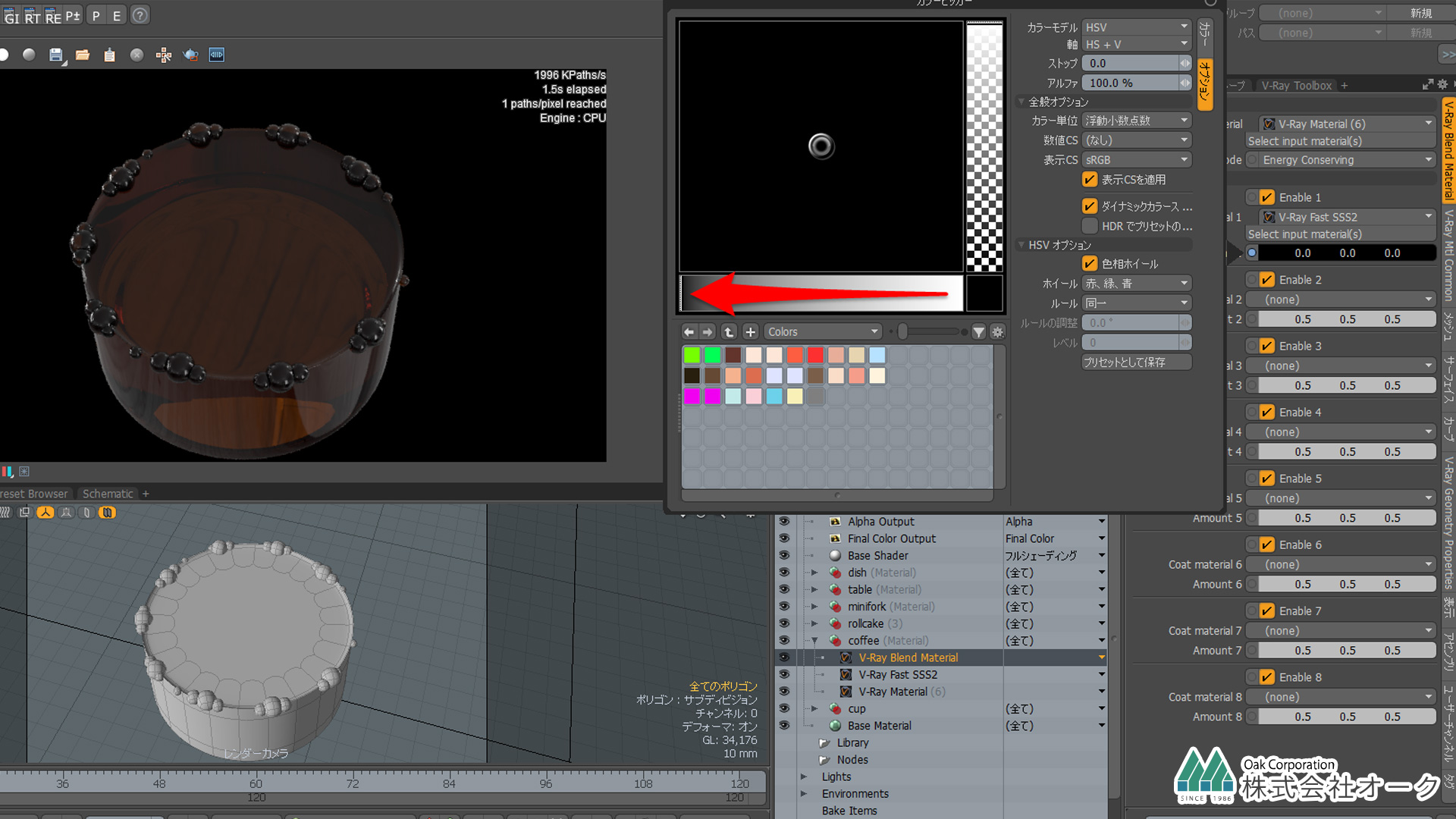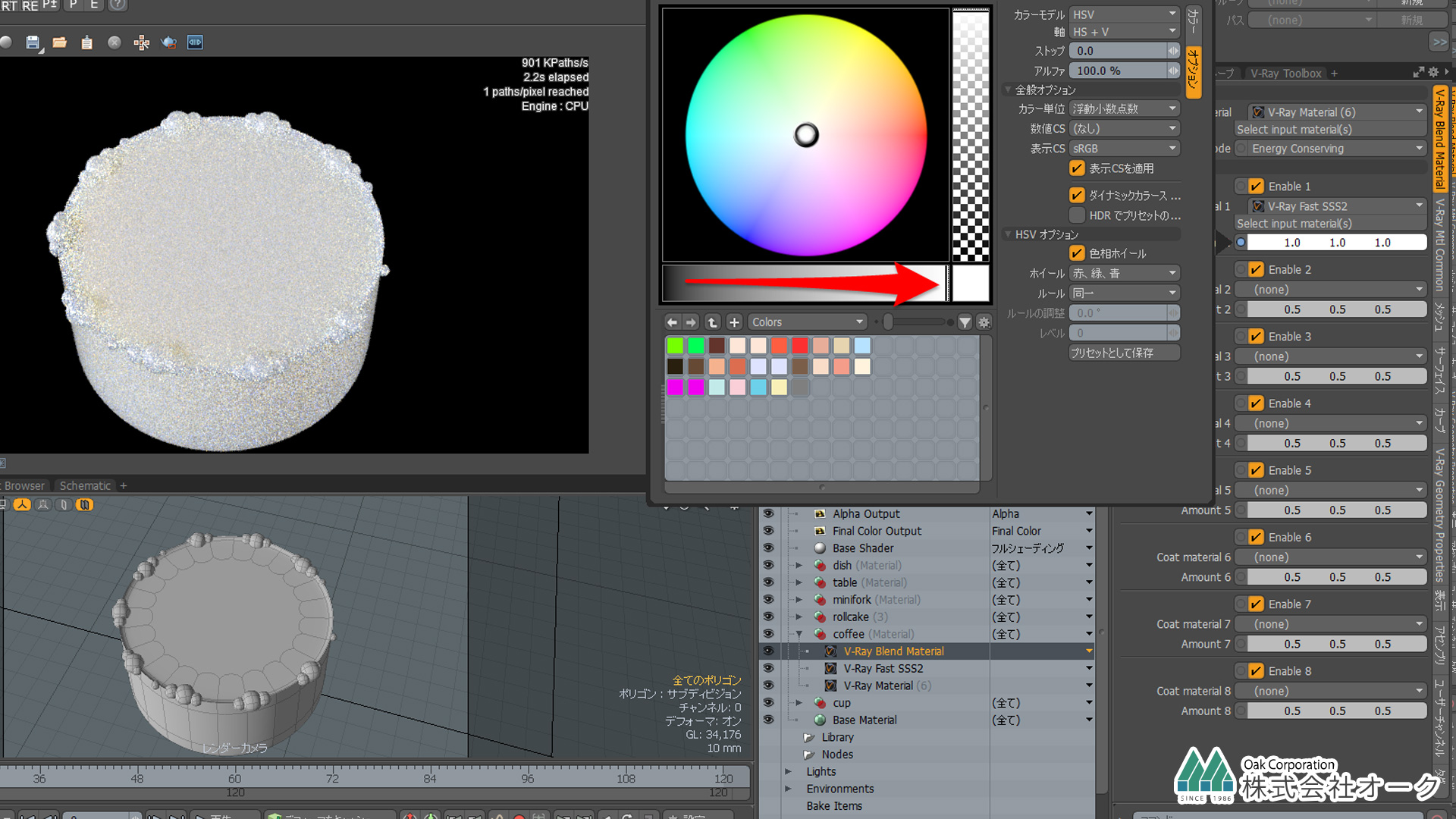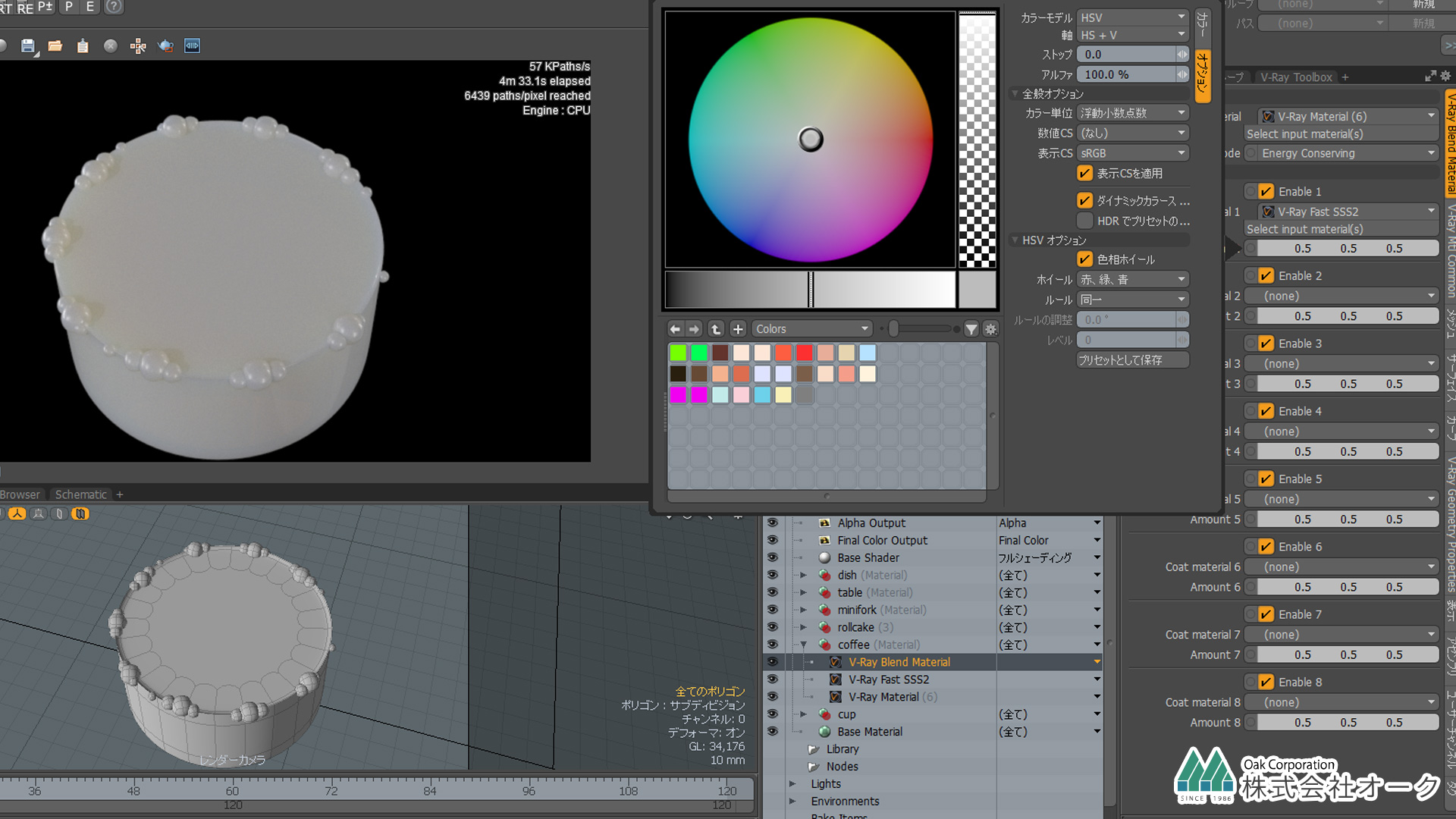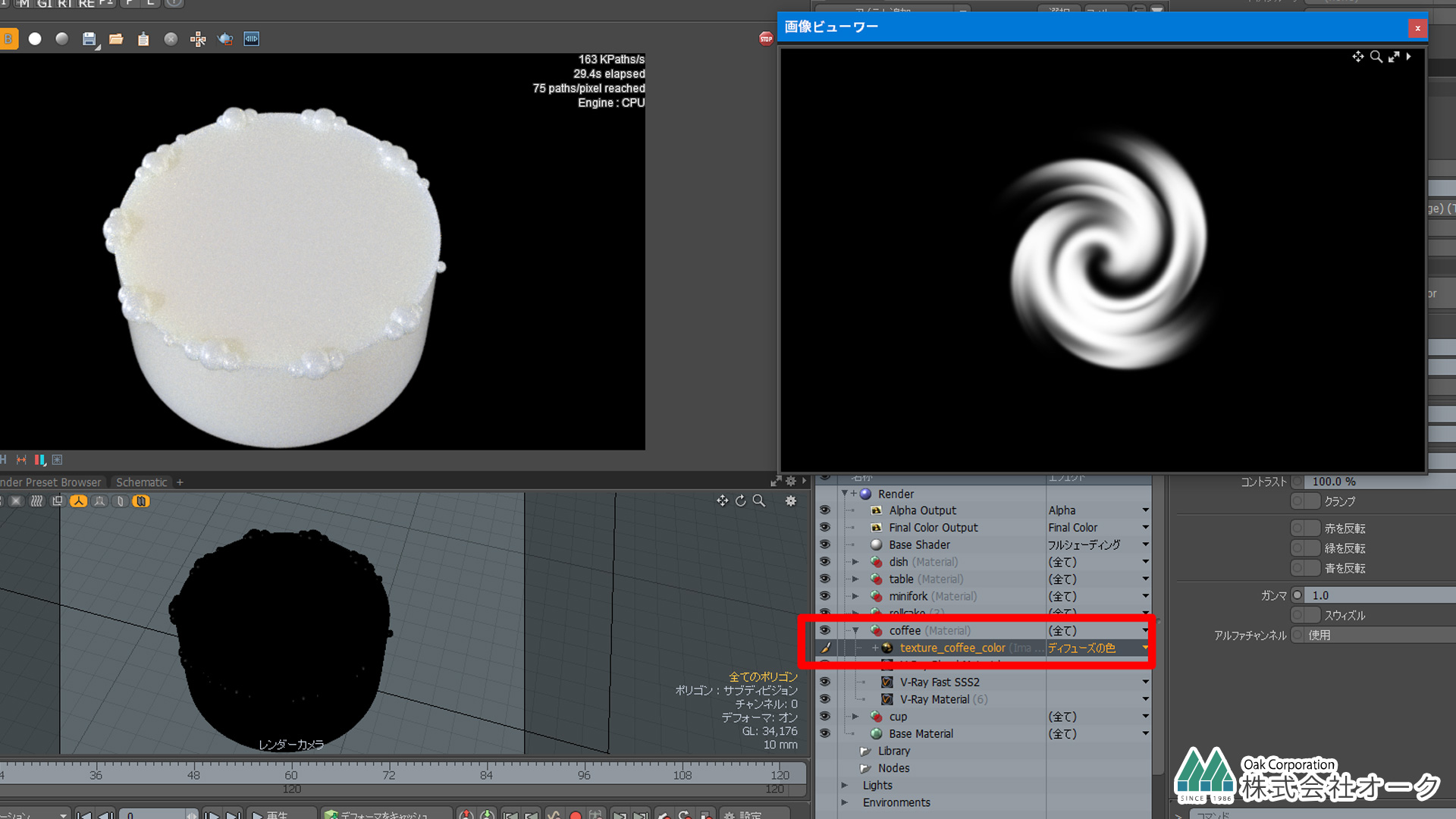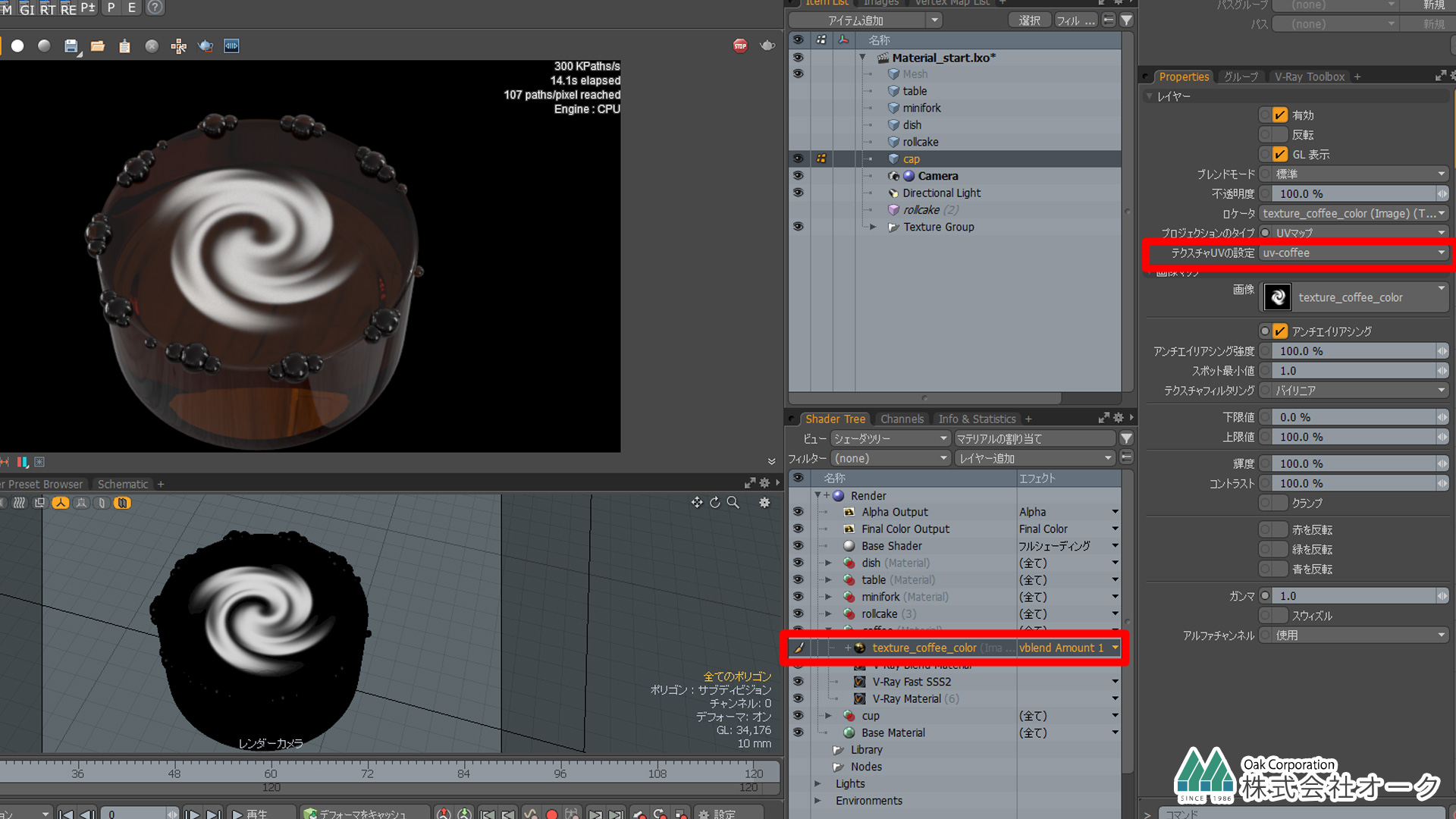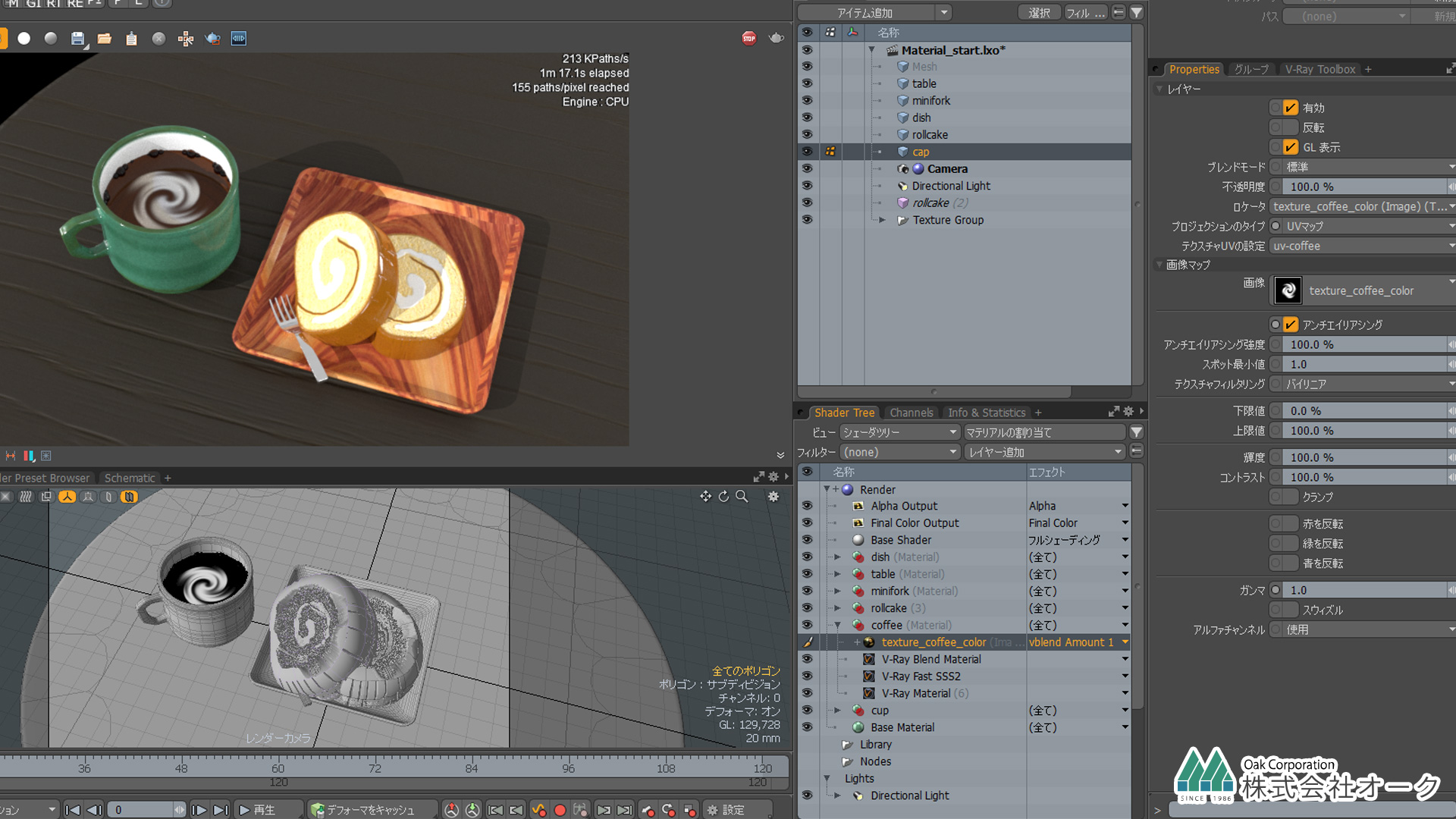初めまして!株式会社オークのキャラクターオークちゃんです。
当サイトの記事を読んでV-Ray for MODOを使えるようになったらと思っています。
当サイトの記事を読んでV-Ray for MODOを使えるようになったらと思っています。
始める前に

今回のチュートリアルは2019/1/10に作成された記事です。V-Ray for Modoのアップグレードなどの情報はV-Ray.jpをご確認ください。

V-Ray for MODOの動作はMODO本体の動作環境に準じます。詳細はこちらのページでご確認ください。
マテリアル3

前回の記事から引き続きv-RayMaterialの変更を行います。今回からはテクスチャーマップを使っていきます。
ロールケーキの設定

rollcakeのツリーの配下にtexture_rollcake_color.pngとtexture_rollcake_reflec_disp.pngをドラックアンドドロップします。こちらよりDL

先程追加した二枚の画像を選択し、
テクスチャーロケータタブからプロジェクションタイプがUVマップ、投影パラメータのUVマップが前の記事で作成したロールケーキのUVマップになっているか確認します。
テクスチャーロケータタブからプロジェクションタイプがUVマップ、投影パラメータのUVマップが前の記事で作成したロールケーキのUVマップになっているか確認します。

ShaderTreeからtexture_rollcake_reflec_disp.pngを非表示にします。

texture_rollcake_color.pngのエフェクトを V-Ray Material Channels > vmtl Diffus Colorに変更します。これはV-Ray MaterialのDiffuse colorに画像を使用して色を設定したのと同じ効果になります。

texture_rollcake_reflec_disp.pngを表示し、texture_rollcake_color.pngを非表示にします。
texture_rollcake_reflec_disp.pngのエフェクトをV-Ray Material Channels > vmtl Reflection colorに変更します。
これはV-Ray MaterialのReflection colorで画像の白黒部分に明度を設定したのと同じ効果になります。
texture_rollcake_reflec_disp.pngのエフェクトをV-Ray Material Channels > vmtl Reflection colorに変更します。
これはV-Ray MaterialのReflection colorで画像の白黒部分に明度を設定したのと同じ効果になります。

カメラの角度を変えて確認すると分かりやすいですが、画像の白い部分が反射が強く、黒い部分が反射が弱いといった具合にコントロールしています。

ロールケーキのスポンジの部分にはツヤがない、クリームの部分にはツヤがあるといった表現です。

ShaderTreeのtexture_rollcake_reflec_disp.pngを右クリックで複製します。
複製元のtexture_rollcake_reflec_disp.pngは非表示にします。
複製元のtexture_rollcake_reflec_disp.pngは非表示にします。

複製されたtexture_rollcake_reflec_disp.pngは エフェクトをサーフェイスシェーディング > ディスプレースメントに変更します。ディスプレースメントマップで凹凸のある表面を表現していきます。

プレビューに変化がない場合は、プレビューレンダリングを一度停止(四角マーク)ボタンを押してから再び再生(三角マーク)ボタンを押すとプレビューが更新されます。

意図していない大きさに変化してしまった場合は、V-Ray MaterialのV-Ray Mtl CommonタブからDisplacement Distanceを確認しましょう。
今回は2mmに変更します。
今回は2mmに変更します。

先程ShaderTreeで非表示にしたtexture_rollcake_color.pngとtexture_rollcake_reflec_disp.pngを再表示します。

Refraction glossiness(リフラクショングロシネス)は透過屈折のボケ具合です。今回は0.8に設定します。
テーブルの設定

tableのツリーの配下に texture_table_color.pngと texture_table_reflec_bump.pngをドラックアンドドロップします。※テクスチャー画像はMODOのContentntフォルダ内にある画像を使用しています。

ShaderTreeのtexture_table_reflec_bump.pngを非表示にし、texture_table_color.pngを選択。
エフェクトを V-Ray Material Channels > vmtl Diffus Colorに変更します。
エフェクトを V-Ray Material Channels > vmtl Diffus Colorに変更します。

ShaderTreeのtexture_table_color.pngを非表示にし、texture_table_reflec_bump.pngを選択。
エフェクトをV-Ray Material Channels > Reflection glosshinessに変更します。
エフェクトをV-Ray Material Channels > Reflection glosshinessに変更します。

ShaderTreeのtexture_table_reflec_bump.pngを複製し、複製した画像のエフェクトをサーフェイスシェーディング > バンプに変更します。

ShaderTreeの画像を3枚表示・複数選択をし、テクスチャロケータのタブのプロジェクションタイプをソリッドに変更します。

トランスフォームのサイズをZYZすべて300mmに設定します。

ShaderTreeでV-RayMaterialを選択、V-Ray Mtl Common > Bump Anplitudeの値を2mmに変更します。

V-RayMaterialでReflection colorの明度を0.3に設定します。
小皿の設定

ShaderTreeでdishのツリーにtexture_dish_color.pngとtexture_dish_reflec.pngをドラックアンドドロップします。※テクスチャー画像はMODOのContentntフォルダ内にある画像を使用しています。

先程のテーブルのMaterial同様にtexture_dish_color.pngのエフェクトをV-Ray Material Channels > vmtl Diffus Color、
texture_dish_reflec.pngのエフェクトをV-Ray Material Channels > Reflection glosshinessに変更します。
texture_dish_reflec.pngのエフェクトをV-Ray Material Channels > Reflection glosshinessに変更します。

ShaderTreeからtexture_dish_color.pngとtexture_dish_reflec.pngを複数選択し、テクスチャロケータのタブからプロジェクションタイプをソリッドに変更します。
トランスフォームはサイズZYZをすべて200mmに変更します。
トランスフォームはサイズZYZをすべて200mmに変更します。

ShaderTreeからV-Ray Materialを選択。 Reflection color明度を1.0に設定します。
マグカップの設定(追加)

前回の記事で作成したマグカップのMaterialにテクスチャーマップを追加します。

ShaderTreeでcupのツリーに texture_cup_color.pngをドラックアンドドロップで追加します。DLはこちらから。texture_cup_color.pngのエフェクトを V-Ray Material Channels > vmtl Diffus Colorに変更します。
この時、テクスチャーロケータのタブのプロジェクションタイプがUVマップになっているか確認しましょう。
この時、テクスチャーロケータのタブのプロジェクションタイプがUVマップになっているか確認しましょう。

ShaderTreeでV-Ray Materialを選択、 Reflection colorの明度1.0に設定します。
コーヒーの設定(追加)

コーヒーの水面部分にはミルクが混ざった表現にはV-Ray Brend Materialを設定します。

ShaderTreeからコーヒーのMaterialを選択します。レイヤー追加から V-Ray Materials > V-Ray Fast SSS2を追加します。半透過のSSS(サブサーフェススキャタリング)を表現できるマテリアルですが初期の各項目がミルクに近い設定なのでそのまま使用します。

ShaderTreeからさらにコーヒーのMaterialを選択。レイヤー追加から V-Ray Materials > V-Ray Brend Materialを追加します。
ShaderTreeではV-Ray Brend Materialが2つのマテリアルよりも上にあることを確認します。
ShaderTreeではV-Ray Brend Materialが2つのマテリアルよりも上にあることを確認します。

V-Ray BlendMaterialタブからbassMaterialをコーヒーのMaterialに変更します。

Coat material 1に V-Ray Fast SSS2を設定します。

Amount 1の設定をします。この時明度の値が0のときはコーヒーの表現が強くなります。

逆に明度の最大値が1.0のときはミルクの表現が強くなります。

今回はAmount 1の明度を0.5に設定します。丁度ミルクとコーヒーが半分ずつ混ざった表現になります。

コーヒーのMaterialのツリーにtexture_coffee_color.pngをドラックアンドドロップします。DLはこちら。

texture_coffee_color.pngを選択。
エフェクトを V-Ray Brend Material Channels > vblend Amount 1に変更します。
またテクスチャレイヤータブからテクスチャのUV設定がコーヒーのUVマップになっているか確認しましょう。
エフェクトを V-Ray Brend Material Channels > vblend Amount 1に変更します。
またテクスチャレイヤータブからテクスチャのUV設定がコーヒーのUVマップになっているか確認しましょう。

以上でマテリアル編は終了です。
MODO 13 恒久ライセンス(1年間メンテナンス付き) + V-Ray 3 Workstation for MODO 購入はオンラインショップへ